Asus P6T WS PROFESSIONAL User Manual [de]
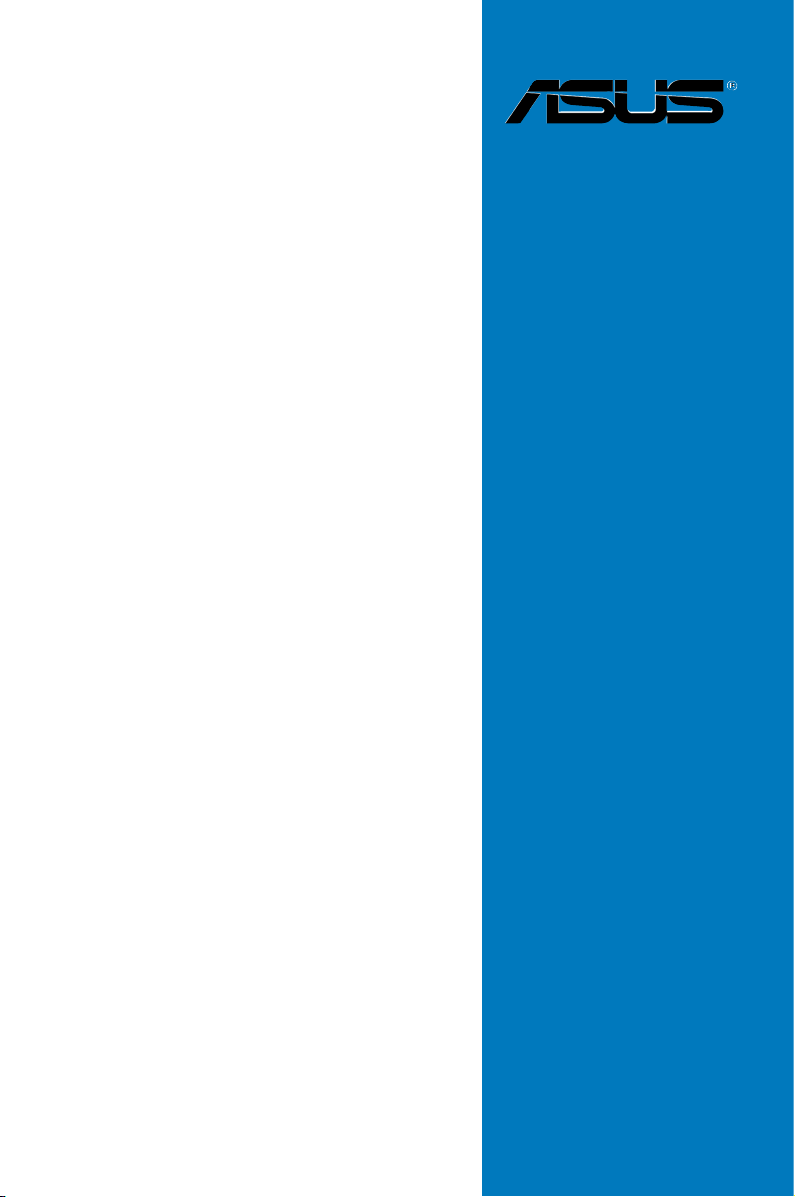
Motherboard
P6T WS Professional
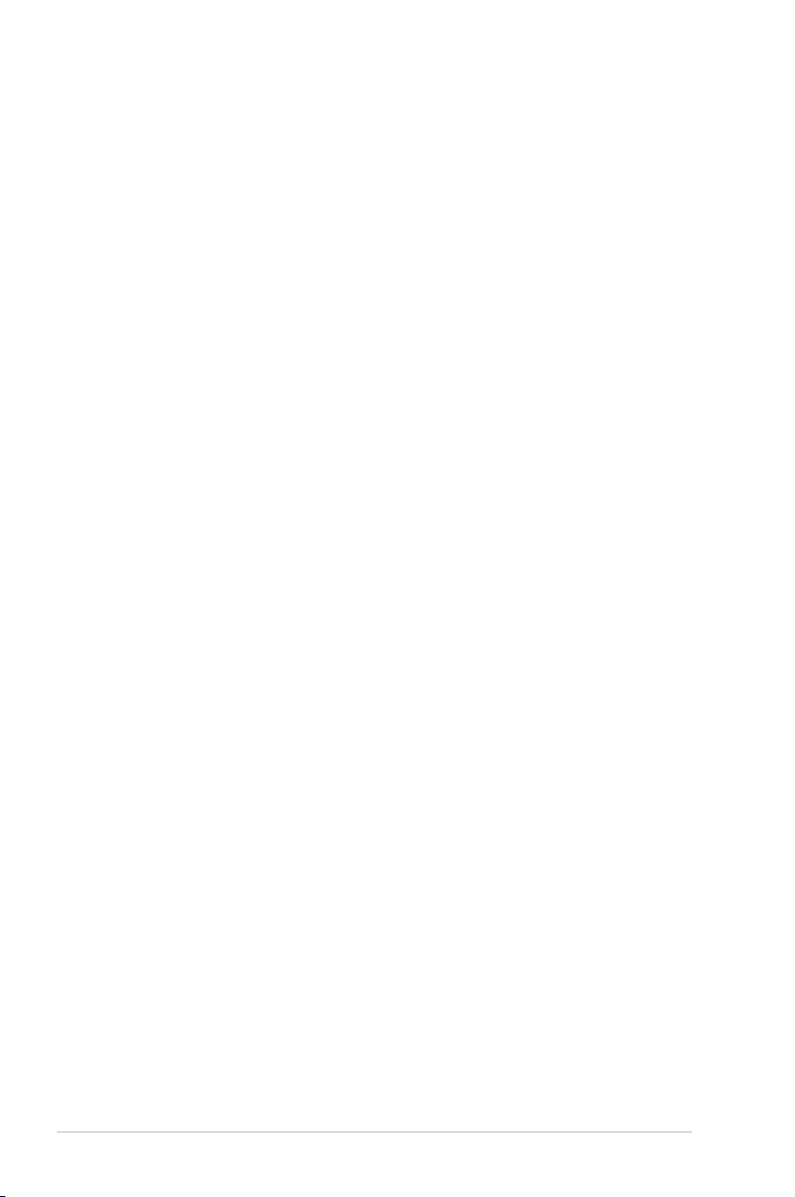
ii
G4175
Erste Ausgabe (V1)
November 2008
Copyright © 2008 ASUSTeK COMPUTER INC. Alle Rechte vorbehalten.
Kein Teil dieses Handbuchs, einschließlich der darin beschriebenen Produkte und Software,
darf ohne ausdrückliche, schriftliche Genehmigung von ASUSTeK COMPUTER INC.
(“ASUS”) in irgendeiner Form, ganz gleich auf welche Weise, vervielfältigt, übertragen,
abgeschrieben, in einem Wiedergewinnungssystem gespeichert oder in eine andere Sprache
übersetzt werden.
Produktgarantien oder Service werden nicht geleistet, wenn: (1) das Produkt
repariert, modiziert oder abgewandelt wurde, außer schriftlich von ASUS genehmigte
Reparaturen, Modizierung oder Abwandlungen; oder (2) die Seriennummer des
Produkts unkenntlich gemacht wurde oder fehlt.
ASUS STELLT DIESES HANDBUCH “SO, WIE ES IST”, OHNE DIREKTE ODER
INDIREKTE GARANTIEN, EINSCHLIESSLICH, JEDOCH NICHT BESCHRÄNKT AUF
GARANTIEN ODER KLAUSELN DER VERKÄUFLICHKEIT ODER TAUGLICHKEIT
FÜR EINEN BESTIMMTEN ZWECK, ZUR VERFÜGUNG. UNTER KEINEN
UMSTÄNDEN HAFTET ASUS, SEINE DIREKTOREN, VORSTANDSMITGLIEDER,
MITARBEITER ODER AGENTEN FÜR INDIREKTE, BESONDERE, ZUFÄLLIGE
ODER SICH ERGEBENDE SCHÄDEN (EINSCHLIESSLICH SCHÄDEN AUF
GRUND VON PROFITVERLUST, GESCHÄFTSVERLUST, BEDIENUNGSAUSFALL
ODER DATENVERLUST, GESCHÄFTSUNTERBRECHUNG UND ÄHNLICHEM),
AUCH WENN ASUS VON DER WAHRSCHEINLICHKEIT DERARTIGER SCHÄDEN
AUF GRUND VON FEHLERN IN DIESEM HANDBUCH ODER AM PRODUKT
UNTERRICHTET WURDE.
SPEZI F I K ATION E N UND I N F ORMAT I O NEN I N DIESE M HANDB U C H
DIENEN AUSSCHLIESSLICH DER INFORMATION, KÖNNEN JEDERZEIT
OHNE ANKÜNDIGUNG GEÄNDERT WERDEN UND DÜRFEN NICHT ALS
VERPFLICHTUNG SEITENS ASUS AUSGELEGT WERDEN. ASUS ÜBERNIMMT
FÜR EVENTUELLE FEHLER ODER UNGENAUIGKEITEN IN DIESEM HANDBUCH
KEINE VERANTWORTUNG ODER HAFTUNG, EINSCHLIESSLICH DER DARIN
BESCHRIEBENEN PRODUKTE UND SOFTWARE.
In diesem Handbuch angegebene Produkt- und Firmennamen können u.U. eingetragene
Warenzeichen oder Urheberrechte der entsprechenden Firmen sein und dienen nur der
Identizierung oder Erklärung zu Gunsten des Eigentümers, ohne Rechte verletzen zu
wollen.
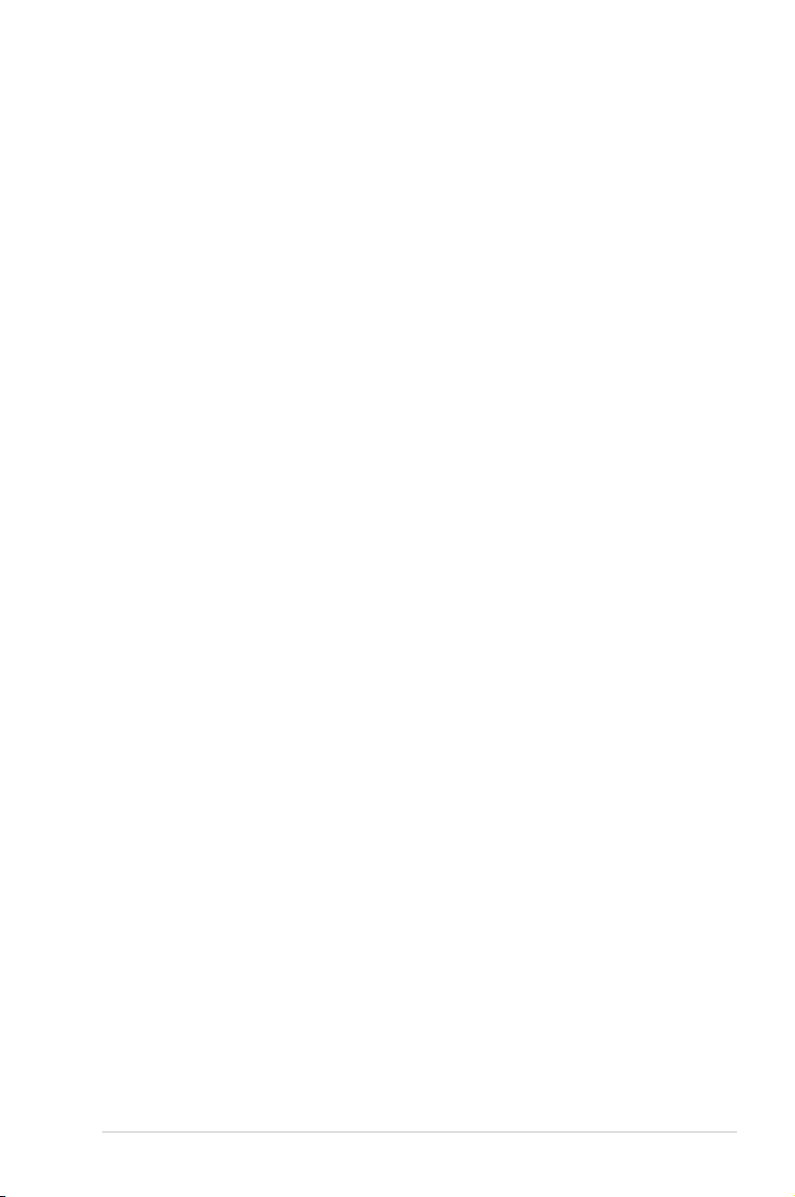
iii
Inhalt
Inhalt ......................................................................................................... iii
Erklärungen ............................................................................................... viii
Sicherheitsinformationen .......................................................................... ix
Über dieses Handbuch ................................................................................ x
P6T WS Professional Spezikationsübersicht ....................................... xii
Kapitel 1:
Produkteinführung
1.1 Willkommen! ................................................................................. 1-1
1.2 Paketinhalt .................................................................................... 1-1
1.3 Sonderfunktionen ........................................................................ 1-2
1.3.1 Leistungsmerkmale des Produkts ................................... 1-2
1.3.2 ASUS-eigene Sonderfunktionen ................................... 1-3
Kapitel 2:
Hardware-Beschreibungen
2.1 Bevor Sie beginnen ...................................................................... 2-1
2.2 Motherboard-Übersicht ............................................................... 2-2
2.2.1 Motherboard-Layout ........................................................ 2-2
2.2.2 Layout-Inhalt ................................................................... 2-3
2.2.3 Ausrichtung ..................................................................... 2-4
2.2.4 Schraubenlöcher ............................................................. 2-4
2.3 Zentralverarbeitungseinheit (CPU) ............................................. 2-5
2.3.1 Installieren der CPU ........................................................ 2-6
2.3.2 Installieren von CPU-Kühlkörper und Lüfter ................... 2-9
2.3.3 Deinstallieren des CPU-Kühlkörpers und -Lüfters ........ 2-10
2.4 Systemspeicher .......................................................................... 2-11
2.4.1 Übersicht ........................................................................2-11
2.4.2 Speicherkongurationen ............................................... 2-12
2.4.3 Installieren eines DIMMs ............................................... 2-13
2.4.4 Entfernen eines DIMMs ................................................ 2-13
2.5 Erweiterungssteckplätze ........................................................... 2-17
2.5.1 Installieren einer Erweiterungskarte .............................. 2-17
2.5.2 Kongurieren einer Erweiterungskarte .......................... 2-17
2.5.3 Interruptzuweisungen .................................................... 2-18
2.5.4 PCI-Steckplätze ............................................................ 2-19
2.5.5 PCI Express x4-Steckplatz ........................................... 2-19
2.5.6 PCI Express x1-Steckplätze ......................................... 2-19
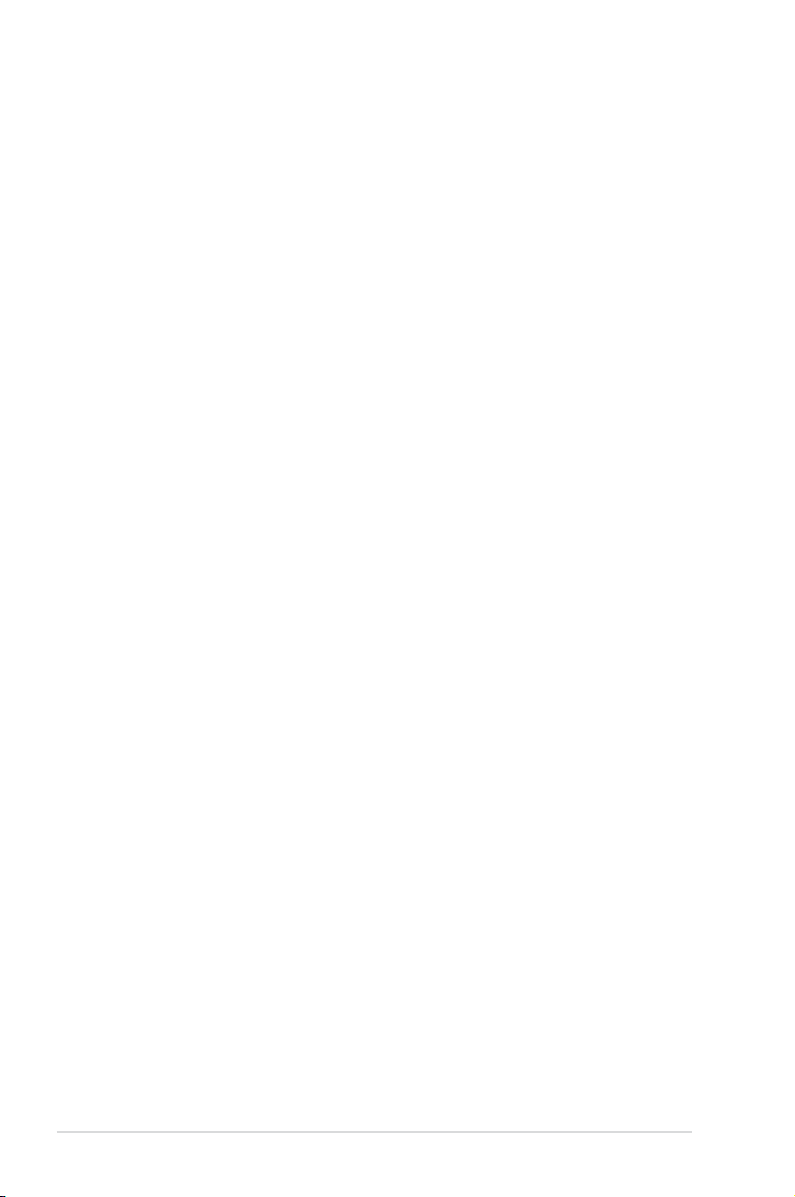
iv
Inhalt
2.5.7 PCI Express 2.0 x16-Steckplätze ................................ 2-19
2.6 Jumper ........................................................................................ 2-21
2.7 Anschlüsse ................................................................................. 2-24
2.8.1 Rücktafelanschlüsse ..................................................... 2-24
2.7.2 Interne Anschlüsse ........................................................ 2-26
2.8 G.P. Diagnosekarteninstallation ............................................... 2-37
2.8.1 G.P. Diagnosekarten-Layout ......................................... 2-37
2.8.2 Installieren der G.P. Diagnosekarte............................... 2-37
2.8.3 G.P. Diagnosekarten-Check Codes .............................. 2-38
2.9 Erstmaliges Starten ................................................................... 2-39
2.10 Ausschalten des Computers ..................................................... 2-40
2.10.1 Verwenden der OS-Ausschaltfunktion .......................... 2-40
2.10.2 Verwenden des Dualfunktions-Stromschalters ............. 2-40
Kapitel 3: BIOS-Setup
3.1 Verwalten und Aktualisieren des BIOS ...................................... 3-1
3.1.1 ASUS Update-Programm ................................................ 3-1
3.1.2 ASUS EZ Flash 2-Programm .......................................... 3-4
3.1.3 Erstellen einer bootfähigen Diskette ............................... 3-5
3.1.4 AFUDOS-Programm ....................................................... 3-6
3.1.5 ASUS CrashFree BIOS 3-Programm .............................. 3-8
3.2 BIOS-Setupprogramm ................................................................. 3-9
3.2.1 BIOS-Menübildschirm ................................................... 3-10
3.2.2 Menüleiste ..................................................................... 3-10
3.2.3 Navigationstasten ......................................................... 3-10
3.2.4 Menüelemente ...............................................................3-11
3.2.5 Untermenüelemente ......................................................3-11
3.2.6 Kongurationsfelder .......................................................3-11
3.2.7 Pop-up-Fenster ..............................................................3-11
3.2.8 Bildlaueiste ...................................................................3-11
3.2.9 Allgemeine Hilfe .............................................................3-11
3.3 Main-Menü .................................................................................. 3-12
3.3.1 System Time ................................................................ 3-12
3.3.2 System Date ................................................................ 3-12
3.3.3 Language ..................................................................... 3-12
3.3.5 SATA 1-6 ....................................................................... 3-13
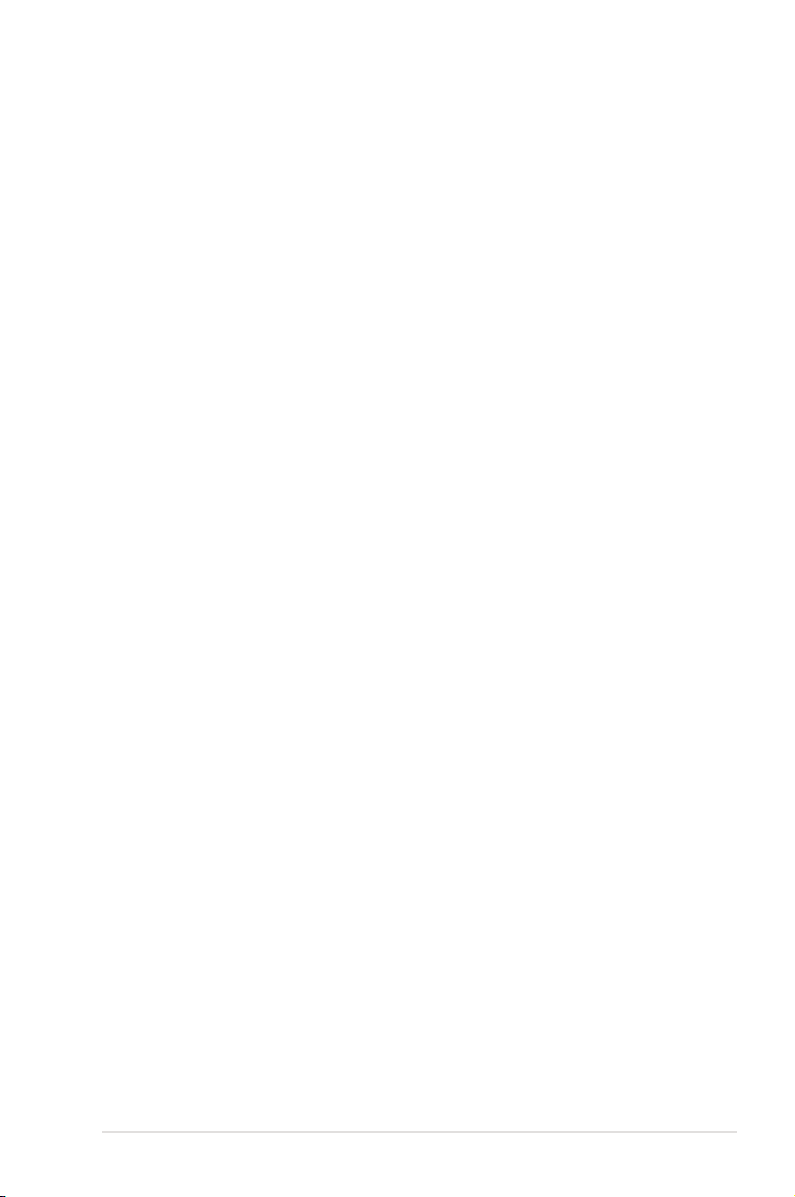
v
3.3.5 Storage Conguration ................................................... 3-14
3.3.6 AHCI Conguration ....................................................... 3-15
3.3.7 System Information ....................................................... 3-16
3.4 AiTweaker-Menü ........................................................................ 3-17
3.4.1 Ai Overclock Tuner ....................................................... 3-17
3.4.2 CPU Ratio Setting ........................................................ 3-18
3.4.3 Intel(R) SpeedStep (TM) Tech ..................................... 3-18
3.4.5 DRAM Frequency ........................................................ 3-19
3.4.6 DRAM Timing Control .................................................. 3-19
3.4.7 CPU Voltage ................................................................ 3-21
3.4.8 CPU PLL Voltage ......................................................... 3-21
3.4.10 QPI / DRAM Core Voltage ........................................... 3-21
3.4.10 IOH Voltage .................................................................. 3-22
3.4.11 IOH PCIE Voltage ........................................................ 3-22
3.4.12 ICH Voltage .................................................................. 3-22
3.4.13 ICH PCIE Voltage ........................................................ 3-22
3.4.14 DRAM Bus Voltage ...................................................... 3-22
3.4.15 DRAM DATA REF Voltage on CHA/B/C ....................... 3-23
3.4.16 DRAM CTRL REF Voltage on CHA/B/C ...................... 3-23
3.4.17 Load-Line Calibration ................................................... 3-23
3.4.18 CPU Differential Amplitude ........................................... 3-23
3.4.19 CPU Clock Skew .......................................................... 3-23
3.4.20 CPU Spread Spectrum ................................................ 3-24
3.4.21 IOH Clock Skew ........................................................... 3-24
3.4.22 PCIE Spread Spectrum ................................................ 3-24
3.5 Advanced-Menü ......................................................................... 3-25
3.5.1 CPU Conguration ........................................................ 3-25
3.5.2 Chipset .......................................................................... 3-28
3.5.3 Onboard Device Conguration ...................................... 3-29
3.5.4 USB Conguration ........................................................ 3-30
3.5.5 PCIPnP ......................................................................... 3-31
3.6 Power-Menü ................................................................................ 3-32
3.6.1 Suspend Mode ............................................................. 3-32
3.6.2 Repost Video on S3 Resume ....................................... 3-32
3.6.3 ACPI 2.0 Support ......................................................... 3-32
Inhalt
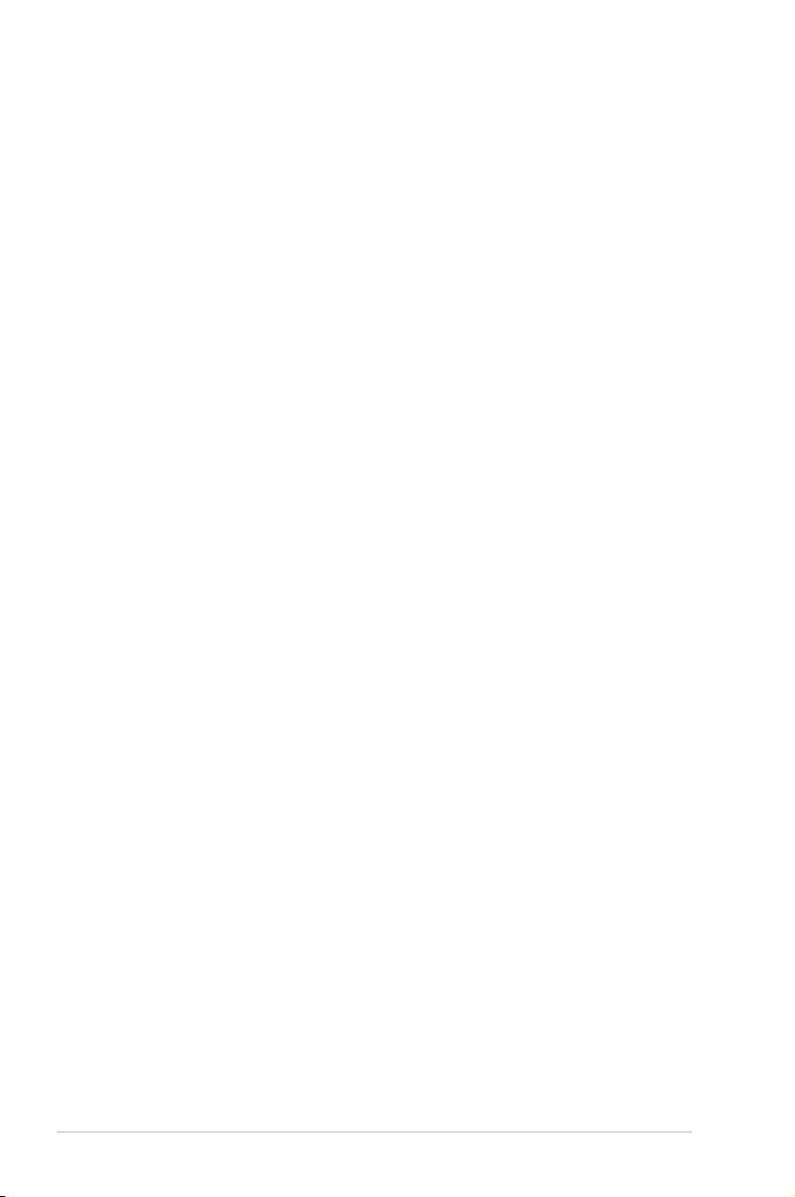
vi
3.6.4 ACPI APIC Support ....................................................... 3-32
3.6.5 APM Conguration ........................................................ 3-33
3.6.6 Hardware Monitor ......................................................... 3-34
3.7 Boot-Menü .................................................................................. 3-36
3.7.1 Boot Device Priority ...................................................... 3-36
3.7.2 Boot Settings Conguration .......................................... 3-37
3.7.3 Security ......................................................................... 3-38
3.8 Tools-Menü .................................................................................3-40
3.8.1 ASUS EZ Flash 2 .......................................................... 3-40
3.8.2 Express Gate [Enabled] ................................................ 3-41
3.8.3 ASUS O.C. Prole ......................................................... 3-42
3.8.4 Ai Net 2 ......................................................................... 3-43
3.9 Exit-Menü .................................................................................... 3-44
Kapitel 4: Software-Unterstützung
4.1 Installieren eines Betriebssystems ............................................ 4-1
4.2 Support-DVD-Informationen ....................................................... 4-1
4.2.1 Ausführen der Support-DVD ........................................... 4-1
4.2.2 Drivers-Menü .................................................................. 4-2
4.2.3 Utilities-Menü .................................................................. 4-4
4.2.4 Make disk-Menü .............................................................. 4-6
4.2.5 Manual-Menü .................................................................. 4-7
4.2.6 ASUS Kontaktdaten ........................................................ 4-7
4.2.7 Weitere Informationen ..................................................... 4-8
4.3 Software-Informationen ............................................................. 4-10
4.3.1 ASUS MyLogo2™ ......................................................... 4-10
4.3.2 ASUS PC Probe II ......................................................... 4-12
4.3.3 ASUS AI Suite ............................................................... 4-18
4.3.4 ASUS AI Nap ................................................................ 4-20
4.3.5 ASUS Fan Xpert ........................................................... 4-21
4.3.6 ASUS EPU—6 Engine .................................................. 4-23
4.3.7 ASUS TurboV ................................................................ 4-27
4.3.8 SoundMAX® High Denition Audioprogramm ...............4-29
4.3.9 ASUS Express Gate ..................................................... 4-35
4.3.10 Realtek Teaming-Hilfsprogramm ................................... 4-44
4.4 RAID-Kongurationen ............................................................... 4-48
Inhalt
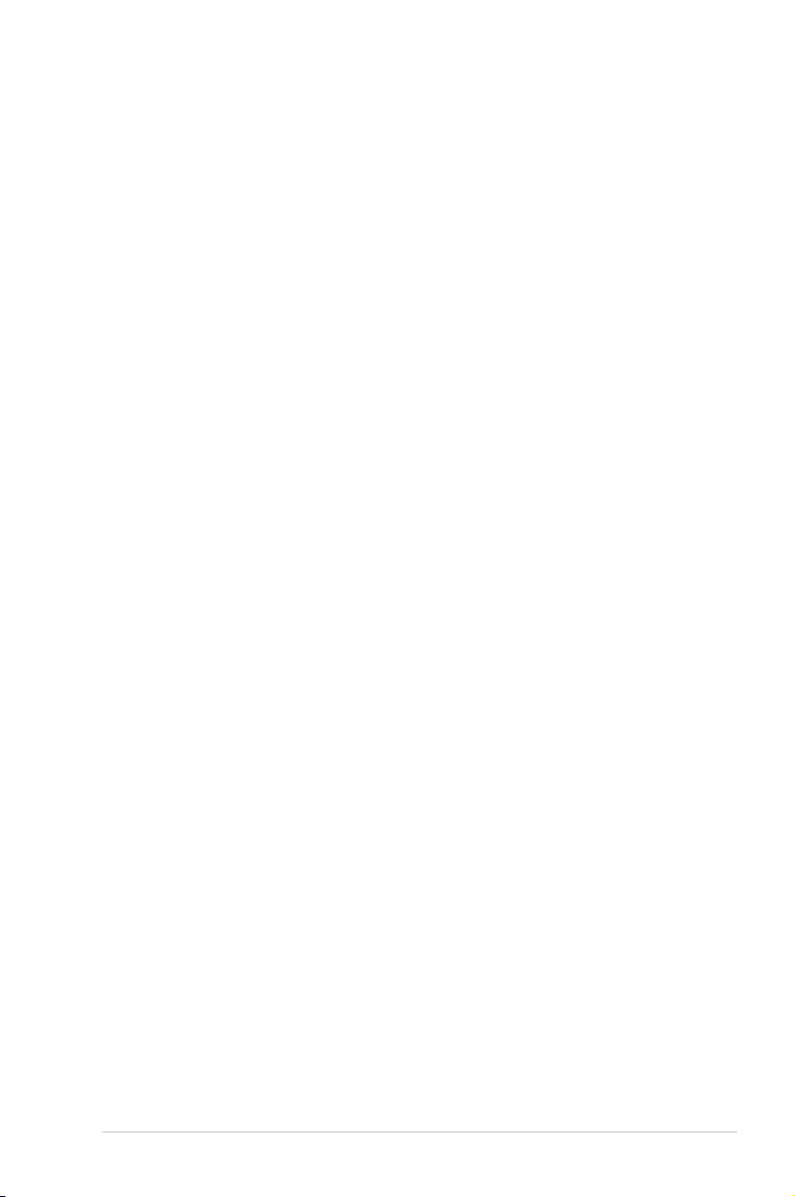
vii
4.4.1 RAID-Denitionen ......................................................... 4-48
4.4.2 Serial ATA-Festplatten installieren ................................ 4-49
4.4.3 Intel® RAID-Kongurationen .......................................... 4-49
4.4.4 Marvell® SAS RAID-Kongurationen ............................. 4-57
4.5
Erstellen einer RAID-Treiberdiskette ............................................. 4-66
4.5.1 Erstellen einer RAID-Treiberdiskette ohne Aufrufen des
Betriebssystems ............................................................ 4-66
4.5.2 Erstellen einer RAID-Treiberdiskette unter Windows® .. 4-66
Kapitel 5: Kapitel5:UnterstützungfürMulti-GPUs
5.1 ATI® CrossFireX™ Technologie .................................................. 5-1
5.1.1 Voraussetzungen ............................................................ 5-1
5.1.2 Bevor Sie anfangen ........................................................ 5-1
5.2 InstallierenvonCrossFireX™-Grakkarten ............................... 5-2
5.2.1 Dual CrossFireX-Installation ........................................... 5-2
5.2.2 Triple CrossFireX-Installation .......................................... 5-3
5.3 Softwareinformationen ................................................................ 5-4
5.3.1 Installieren der Gerätetreiber .......................................... 5-4
5.3.2 Aktivieren der ATI® CrossFireX™ Technologie ................ 5-4
5.4 NVIDIA® SLI™ Technologie .........................................................5-6
5.4.1 Voraussetzungen ............................................................ 5-6
5.4.2 Installieren von SLI™-Grakkarten ................................. 5-6
5.4.3 Installieren der Gerätetreiber .......................................... 5-7
5.4.4 NVIDIA® SLI™-Technologie in Windows® aktivieren ....... 5-7
Inhalt
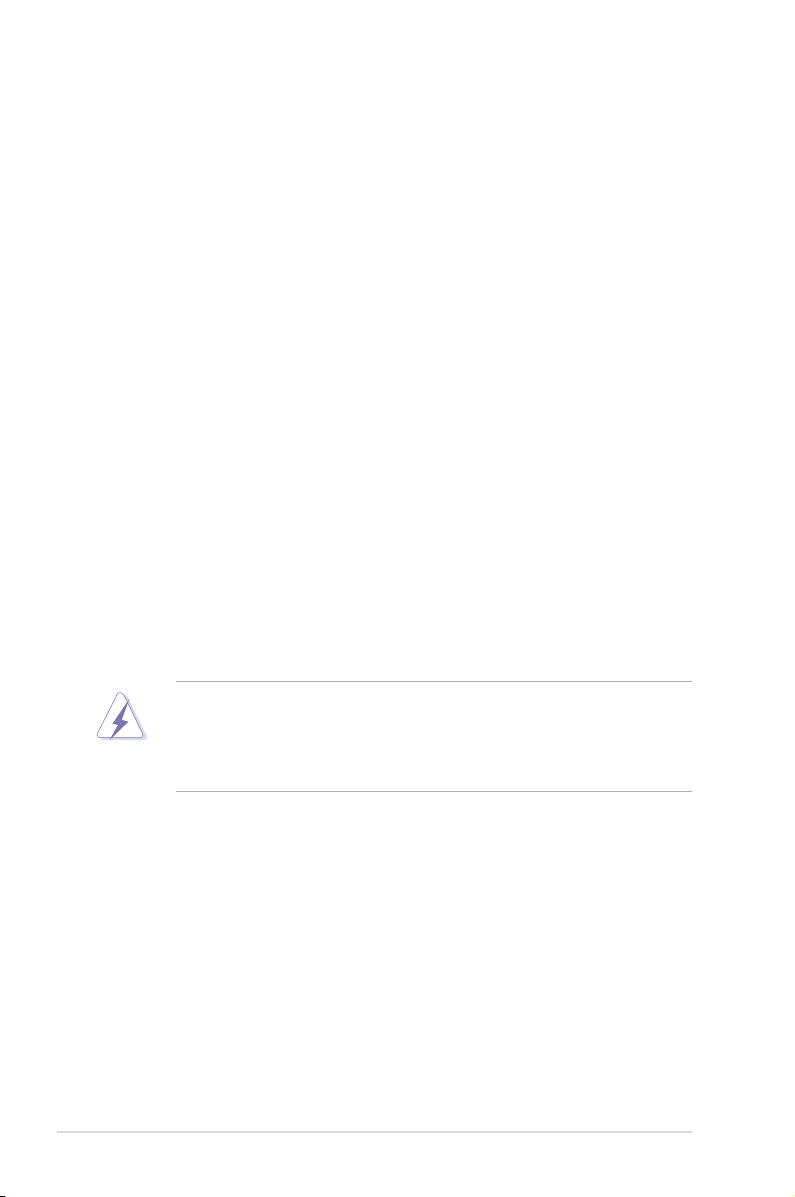
viii
Erklärung der Federal Communications Commission
Dieses Gerät stimmt mit den FCC-Vorschriften Teil 15 überein. Sein Betrieb
unterliegt folgenden zwei Bedingungen:
• Dieses Gerät darf keine schädigenden Interferenzen erzeugen, und
• Dieses Gerät muss alle empfangenen Interferenzen aufnehmen, einschließlich
derjenigen, die einen unerwünschten Betrieb erzeugen.
Dieses Gerät ist auf Grund von Tests für Übereinstimmung mit den Einschränkungen
eines Digitalgeräts der Klasse B, gemäß Teil 15 der FCC-Vorschriften, zugelassen.
Diese Einschränkungen sollen bei Installation des Geräts in einer Wohnumgebung
auf angemessene Weise gegen schädigende Interferenzen schützen. Dieses Gerät
erzeugt und verwendet Hochfrequenzenergie und kann, wenn es nicht gemäß
den Anweisungen des Herstellers installiert und bedient wird, den Radio- und
Fernsehempfang empndlich stören. Es wird jedoch nicht garantiert, dass bei einer
bestimmten Installation keine Interferenzen auftreten. Wenn das Gerät den Radio-
oder Fernsehempfang empndlich stört, was sich durch Aus- und Einschalten des
Geräts feststellen lässt, ist der Benutzer ersucht, die Interferenzen mittels einer oder
mehrerer der folgenden Maßnahmen zu beheben:
• Empfangsantenne neu ausrichten oder an einem anderen Ort aufstellen.
• Den Abstand zwischen dem Gerät und dem Empfänger vergrößern.
• Das Gerät an die Steckdose eines Stromkreises anschließen, an die nicht
auch der Empfänger angeschlossen ist.
• Den Händler oder einen erfahrenen Radio-/Fernsehtechniker um Hilfe bitten.
ErklärungdeskanadischenMinisteriumsfür
Telekommunikation
Dieses Digitalgerät überschreitet keine Grenzwerte für Funkrauschemissionen
der Klasse B, die vom kanadischen Ministerium für Telekommunikation in den
Funkstörvorschriften festgelegt sind.
Dieses Digitalgerät der Klasse B stimmt mit dem kanadischen ICES-003
überein.
Um Übereinstimmung mit den FCC-Vorschriften zu gewährleisten, müssen
abgeschirmte Kabel für den Anschluss des Monitors an die Grakkarte
verwendet werden. Änderungen oder Modizierungen dieses Geräts, die nicht
ausdrücklich von der für Übereinstimmung verantwortlichen Partei genehmigt
sind, können das Recht des Benutzers, dieses Gerät zu betreiben, annullieren.
Erklärungen
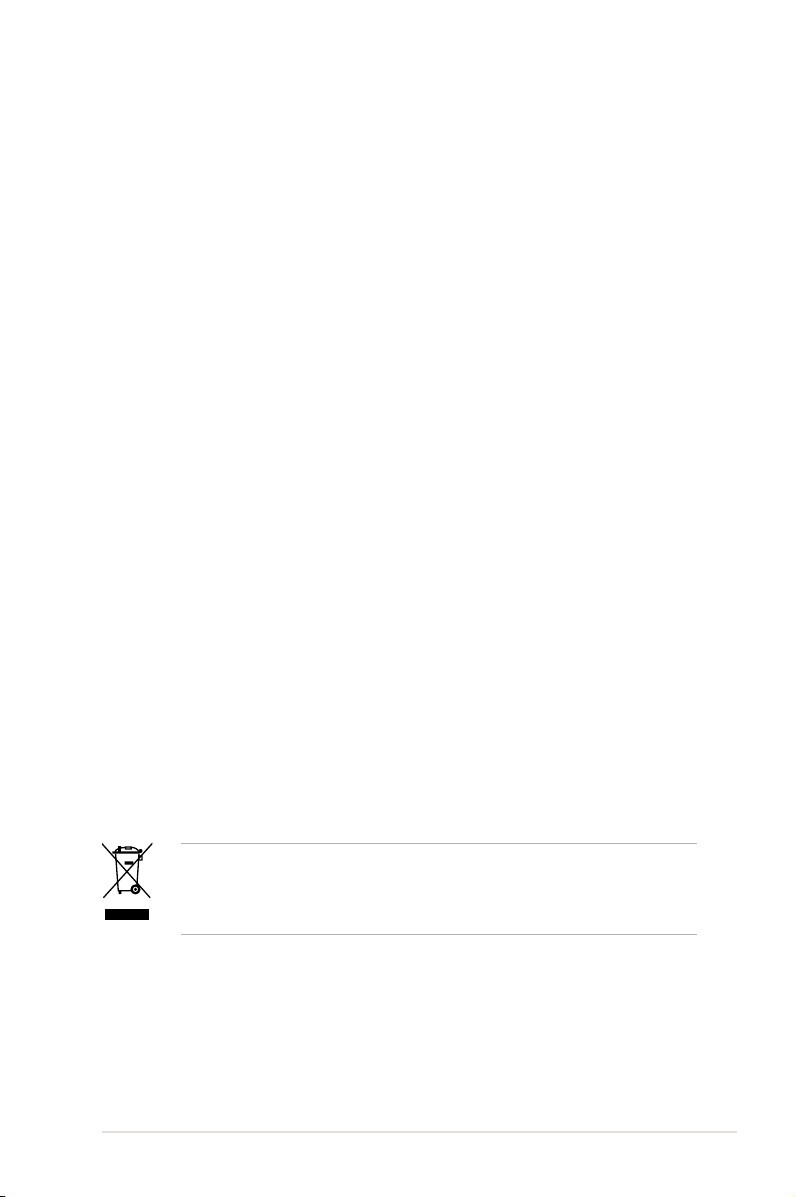
ix
Sicherheitsinformationen
Elektrische Sicherheit
• Um die Gefahr eines Stromschlags zu verhindern, ziehen Sie die Netzleitung
aus der Steckdose, bevor Sie das System an einem anderen Ort aufstellen.
• Beim Anschließen oder Trennen von Geräten an das oder vom System
müssen die Netzleitungen der Geräte ausgesteckt sein, bevor die Signalkabel
angeschlossen werden. Ziehen Sie ggf. alle Netzleitungen vom aufgebauten
System, bevor Sie ein Gerät anschließen.
• Vor dem Anschließen oder Ausstecken von Signalkabeln an das oder vom
Motherboard müssen alle Netzleitungen ausgesteckt sein.
• Erbitten Sie professionelle Unterstützung, bevor Sie einen Adapter oder eine
Verlängerungsschnur verwenden. Dieses Gerät könnte den Schutzleiter
unterbrechen.
• Prüfen Sie, ob die Stromversorgung auf die Spannung Ihrer Region
richtig eingestellt ist. Sind Sie sich über die Spannung der von Ihnen
benutzten Steckdose nicht sicher, erkundigen Sie sich bei Ihrem
Energieversorgungsunternehmen vor Ort.
• Ist die Stromversorgung defekt, versuchen Sie nicht, sie zu reparieren.
Wenden Sie sich an den qualizierten Kundendienst oder Ihre Verkaufsstelle.
Betriebssicherheit
• Vor Installation des Motherboards und Anschluss von Geräten müssen Sie alle
mitgelieferten Handbücher lesen.
• Vor Inbetriebnahme des Produkts müssen alle Kabel richtig angeschlossen
sein und die Netzleitungen dürfen nicht beschädigt sein. Bemerken Sie eine
Beschädigung, kontaktieren Sie sofort Ihren Händler.
• Um Kurzschlüsse zu vermeiden, halten Sie Büroklammern, Schrauben und
Heftklammern fern von Anschlüssen, Steckplätzen, Sockeln und Stromkreisen.
• Vermeiden Sie Staub, Feuchtigkeit und extreme Temperaturen. Stellen Sie das
Produkt nicht an einem Ort auf, wo es nass werden könnte.
• Stellen Sie das Produkt auf eine stabile Fläche.
• Sollten technische Probleme mit dem Produkt auftreten, kontaktieren Sie den
qualizierten Kundendienst oder Ihre Verkaufsstelle.
Das durchgestrichene Symbol der Mülltonne zeigt an, dass das Produkt
(elektrische, elektronische Ausrüstung und quecksilberhaltige Knopfzellenbatteri
en)nicht im normalen Hausmüll entsorgt werden sollte. Bitte erkundigen Sie sich
nach lokalen Regelungen zur Entsorgung von Elektroschrott.
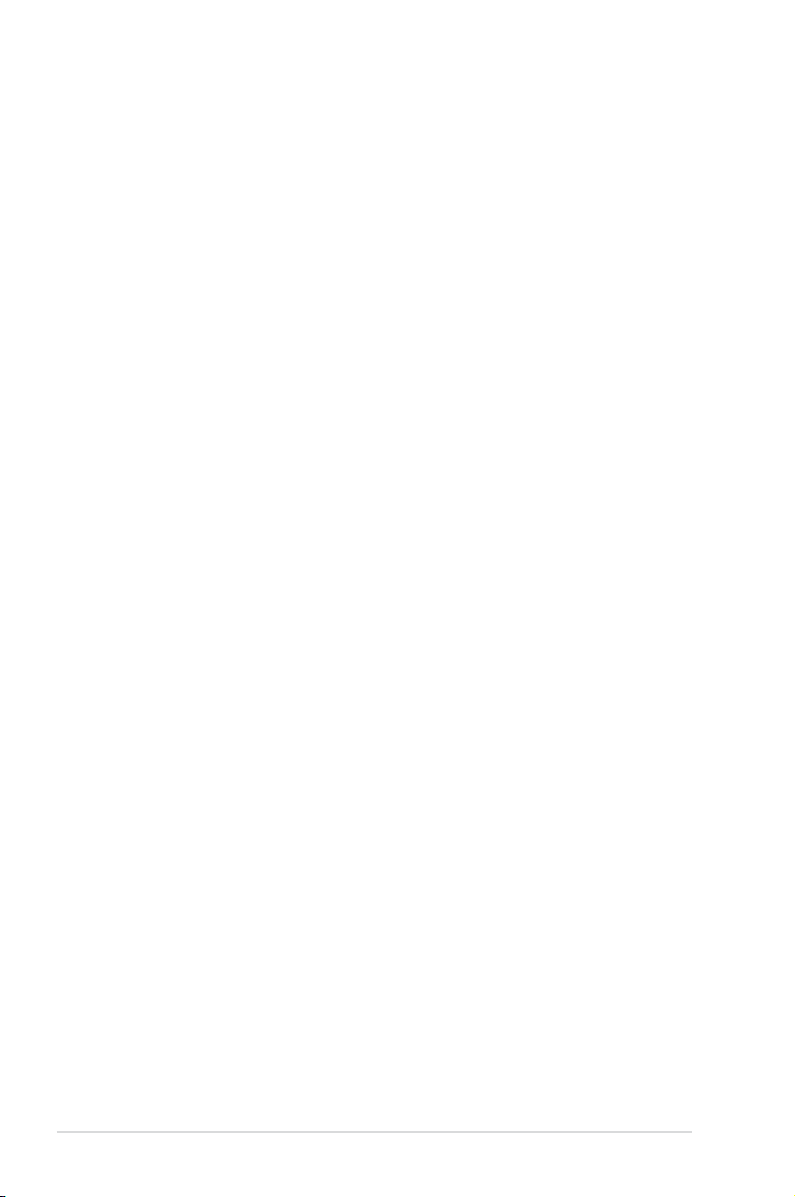
x
Über dieses Handbuch
Dieses Benutzerhandbuch enthält die Informationen, die Sie bei der Installation
und Konguration des Motherboards brauchen.
Die Gestaltung dieses Handbuchs
Das Handbuch enthält die folgenden Teile:
• Kapitel1:Produkteinführung
Dieses Kapitel beschreibt die Leistungsmerkmale des Motherboards und die
unterstützten neuen Technologien.
• Kapitel 2: Hardwarebeschreibungen
Dieses Kapitel führt die Hardwareeinstellungsvorgänge auf, die Sie bei der
Installation der Systemkomponenten ausführen müssen. Hier nden Sie auch
Beschreibungen der Jumper und Anschlüsse am Motherboard.
• Kapitel 3: BIOS-SetupKapitel 3: BIOS-Setup 3: BIOS-SetupBIOS-Setup
Dieses Kapitel erklärt Ihnen, wie Sie die Systemeinstellungen über die BIOS-
Setupmenüs ändern. Hier nden Sie auch ausführliche Beschreibungen der
BIOS-Parameter.
• Kapitel 4: Software-UnterstützungKapitel 4: Software-Unterstützung4:Software-UnterstützungSoftware-Unterstützung
Dieses Kapitel beschreibt den Inhalt der Support-DVD, die dem MotherboardPaket beigelegt ist.
• Kapitel5:UnterstützungfürMulti-GPUs
Dieses Kapitel beschreibt die Installation und Konguration mehrerer ATI®
CrossFireX™- und NVIDIA SLI™-Grakkarten.
Weitere Informationsquellen
An den folgenden Quellen nden Sie weitere Informationen und Produkt- sowie
Software-Updates.
1. ASUS-Webseiten
ASUS-Webseiten enthalten weltweit aktualisierte Informationen über ASUSHardware und Softwareprodukte. ASUS-Webseiten sind in den ASUSKontaktinformationen aufgelistet.
2. Optionale Dokumentation
Ihr Produktpaket enthält möglicherweise optionale Dokumente wie z.B.
Garantiekarten, die von Ihrem Händler hinzugefügt sind. Diese Dokumente
gehören nicht zum Lieferumfang des Standardpakets.
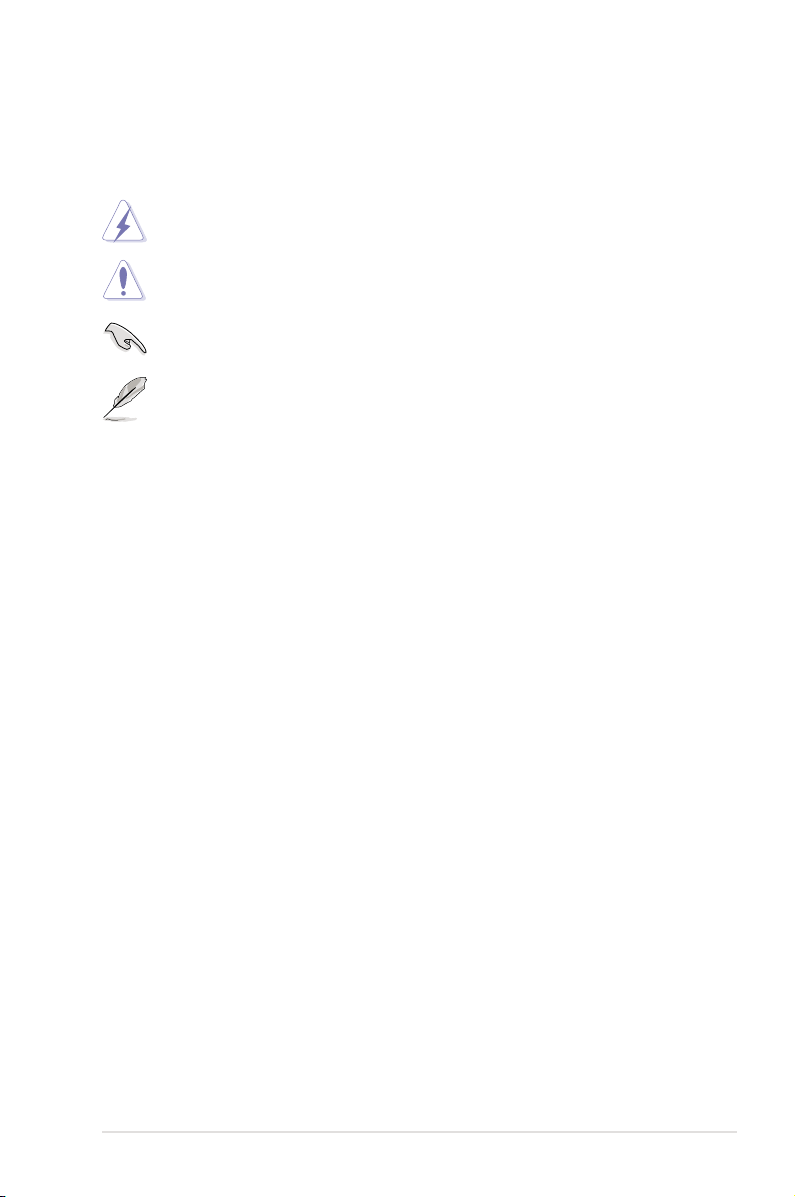
xi
In diesem Handbuch verwendete Symbole
Um sicherzustellen, dass Sie bestimmte Aufgaben richtig ausführen, beachten
Sie bitte die folgenden Symbole und Schriftformate, die in diesem Handbuch
verwendet werden.
GEFAHR/WARNUNG: Informationen zum Vermeiden von
Verletzungen beim Ausführen einer Aufgabe.
VORSICHT: Informationen zum Vermeiden von Schäden an den
Komponenten beim Ausführen einer Aufgabe.
HINWEIS: Tipps und zusätzliche Informationen zur Erleichterung
bei der Ausführung einer Aufgabe.
WICHTIG: Anweisungen, die Sie beim Ausführen einer Aufgabe
befolgen müssen.
Schriftformate
Fettgedruckter Text Weist auf ein zu wählendes Menü/Element hin.
Kursive Wird zum Betonen von Worten und Aussagen
verwendet.
<Taste> Die Taste, die Sie drücken müssen, wird mit einem
“kleiner als” und “größer als”-Zeichen gekennzeichnet.
Beispiel: <Enter> bedeutet, dass Sie die Eingabetaste
drücken müssen.
<Taste1+Taste2+Taste3> Wenn zwei oder mehrere Tasten gleichzeitig gedrückt
werden müssen, werden die Tastennamen mit einem
Pluszeichen (+) verbunden.
Beispiel: <Strg+Alt+D>
Befehl Bedeutet, dass Sie den Befehl genau wie dargestellt
eintippen und einen passenden Wert entsprechend der
in der eckigen Klammer stehenden Vorgabe eingeben
müssen.
Beispiel: Tippen Sie den folgenden Befehl hinter der
DOS-Eingabeaufforderung ein:
afudos /iP6TD.ROM
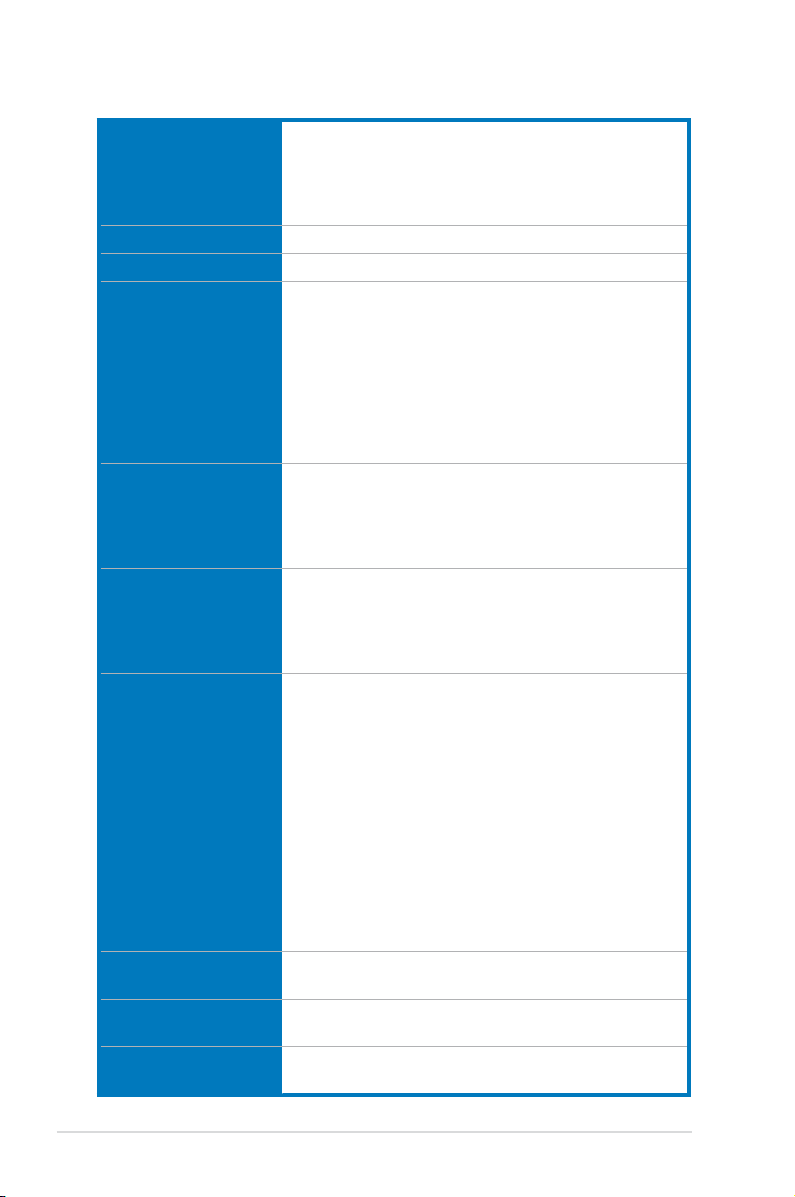
xii
CPU LGA1366-Sockel für den Intel® Core™ i7 Prozessor
Extreme Edition / Core™ i7 Prozessor
Unterstützt die Intel® Dynamic Speed-Technologie
* Listen der unterstützten Intel-Prozessoren nden Sie
unter www.asus.com
Chipsatz Intel® X58 / ICH10R
Systembus Bis zu 6,4GT/s; Intel® QuickPath Interconnect
Arbeitsspeicher 6 x DIMM, max. 12GB, DDR3 1600(O.C.) / 1333 /
1066 MHz, nicht-ECC, ungepufferter Speicher
Dreikanal-Speicherarchitektur Unterstützt Intel® Extreme
Memory Prole (XMP)
* Aufgrund der Intel-Spezikationen werden DDR3-
1333- oder höhere DIMMs nur von bestimmten
Prozessormodellen unterstützt.
** Eine Liste qualizierter Anbieter für Arbeitsspeicher
nden Sie unter www.asus.com.
Erweiterungssteckplätze 2 x PCI Express 2.0 x16 Steckplätze (iim x16 / x16-
Modus)
2 x PCI-X -Steckplätze-Steckplätze
1 x PCI Express x 1-Steckplatz
1 x PCI-Steckplätze
Multi-GPU-Unterstützung Unterstützt die NVIDIA® SLI™-Technologie*
Unterstützt die ATI® CrossFireX™ Technologie
* SDie SLI-Unterstützung benötigt möglicherweise ein
BIOS-Update. Besuchen Sie bitte www.asus.com für
weitere Informationen.
Speicherung Intel® ICH10R Southbridge:
- 6 x SATA 150/300-Anschlüsse
- Intel® Matrix Storage unterstützt SATA RAID 0,1,
10 und 5
Marvell 88SE6320 Controller:
- 2 x SAS-Anschlüsse für SAS RAID 0 , 1 und 10*
Marvell 88SE6121 Controller:
- 2 x eSATA 150/300-Ports (SATA On-the-Go),
unterstützt SATA RAID 0, 1, 10 und 5**
* Ein SAS-Verteiler (nicht im Lieferumfang) ist erforderlich
wenn RAID 10 an SAS-Ports benutzt wird.
** Ein Port-Vervielfacher (nicht im Lieferumfang) ist
erforderlich wenn RAID 5 oder 10 an eSATA-Ports
benutzt wird.
LAN 2 x Realtek® 8111C Gigabit LAN Controller unterstützen
die Teaming-Funktion
USB 12 x USB 2.0/1.1-Anschlüsse (6 an der Board-Mitte, 6 auf
der Rücktafel)
IEEE 1394 LSI® Agere FW3227 Controller unterstützt 2 x IEEE 1394a-
Anschlüsse (einer an der Mitte, einer auf der Rücktafel)
(Fortsetzung auf der nächsten Seite)
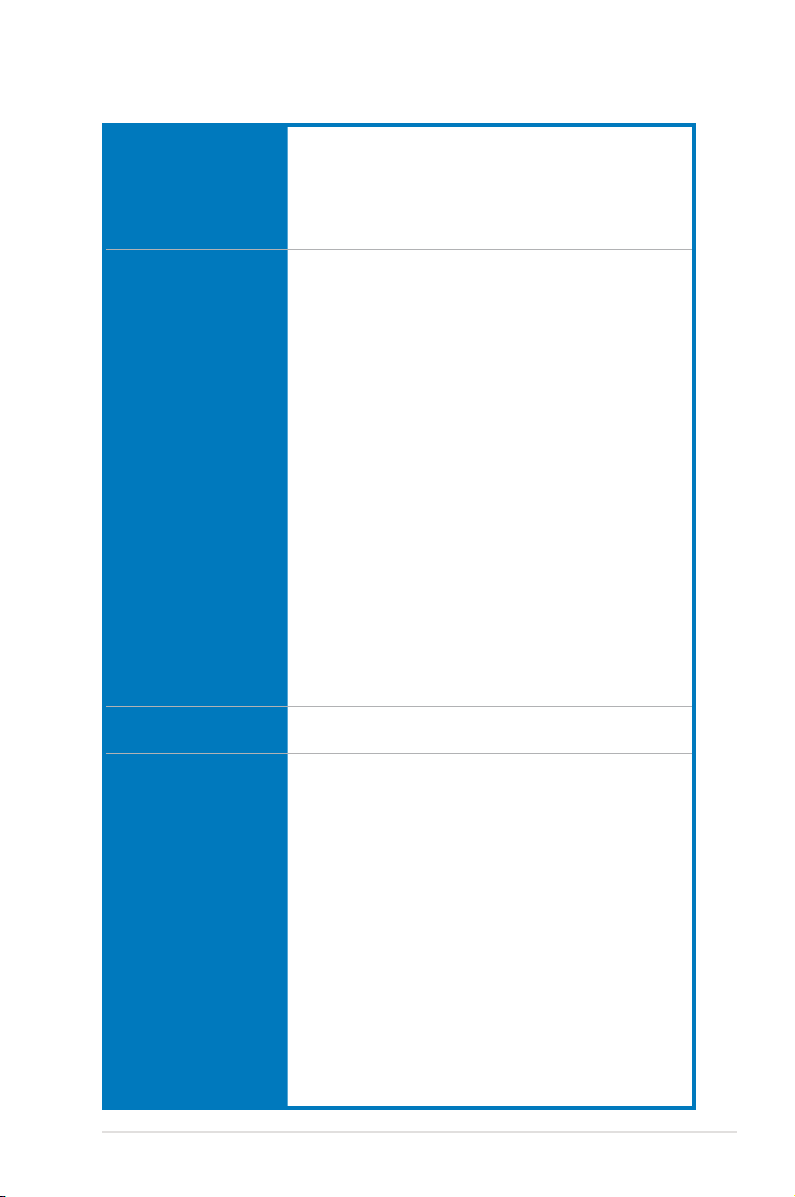
xiii
Audio ADI® AD2000B 8-Kanal High Denition Audio CODEC
- Unterstützt Buchsenerkennung, Multi-Streaming
und Fronttafel-Buchsenneubelegung
- Koaxiale / optische S/PDIF-Ausgänge an der
Rücktafel
- ASUS Noise Filter
ASUS Sonderfunktionen ASUS exklusive Funktionen:
- ASUS EPU-6 Engine
- ASUS 16+2-Phasen-Powerdesign- ASUS 16+2-Phasen-Powerdesign
- ASUS AI Nap
ASUS Workstation Unique-Funktionen:
- G.P. Diagnosekarte
- ASUS SASsaby-Kartenunterstützung
- ASUS WS Diag-LED
- ASUS WS-Heartbeat
- SAS Onboard
ASUS AI Life-Funktionen:
- ASUS Express Gate
ASUS geräuscharme Temperaturregelung:
- ASUS lüfterloses Design:- ASUS lüfterloses Design:
Wärmeleitungsröhrenlösung
- ASUS Fanless Design: Stack Cool 2
- ASUS Fan Xpert
ASUS EZ DIY:
- ASUS Q-Shield
- ASUS Q-Connector
- ASUS O.C. Prole
- ASUS CrashFree BIOS 3
- ASUS EZ Flash 2
ASUS Stylish-Funktionen ASUS MyLogo2
Mehrsprachiges BIOS
ASUS Exklusive
Übertaktungsfunktionen
ASUS AI Booster-Funktion
Precision Tweaker 2:
- vCore: Einstellbare CPU-Spannung in 0,00625V-
Schritten
- vCPU PLL: 36-Schritt CPU PLL-Spannungskontrolle
- vDRAM Bus: 49-Stufen-DRAM-
Busspannungssteuerung
- vChipset (N.B.): 31-Schritt
Chipsatzspannungskontrolle
- vNB-PCIe: 65-Stufen-Chipsatz-PCIe-
Busspannungssteuerung
SFS (Stufenlose Frequenzauswahl)
- Anpassung des internen grundlegenden Bustakts
von 100MHz bis zu 500 MHz in 1MHz-Schritten
- PCI Express-Frequenzeinstellung von 100MHz bis
180MHz in 1MHz-Schritten
Übertaktungsschutz:
- ASUS C.P.R.(CPU Parameter Recall)
(Fortsetzung auf der nächsten Seite)
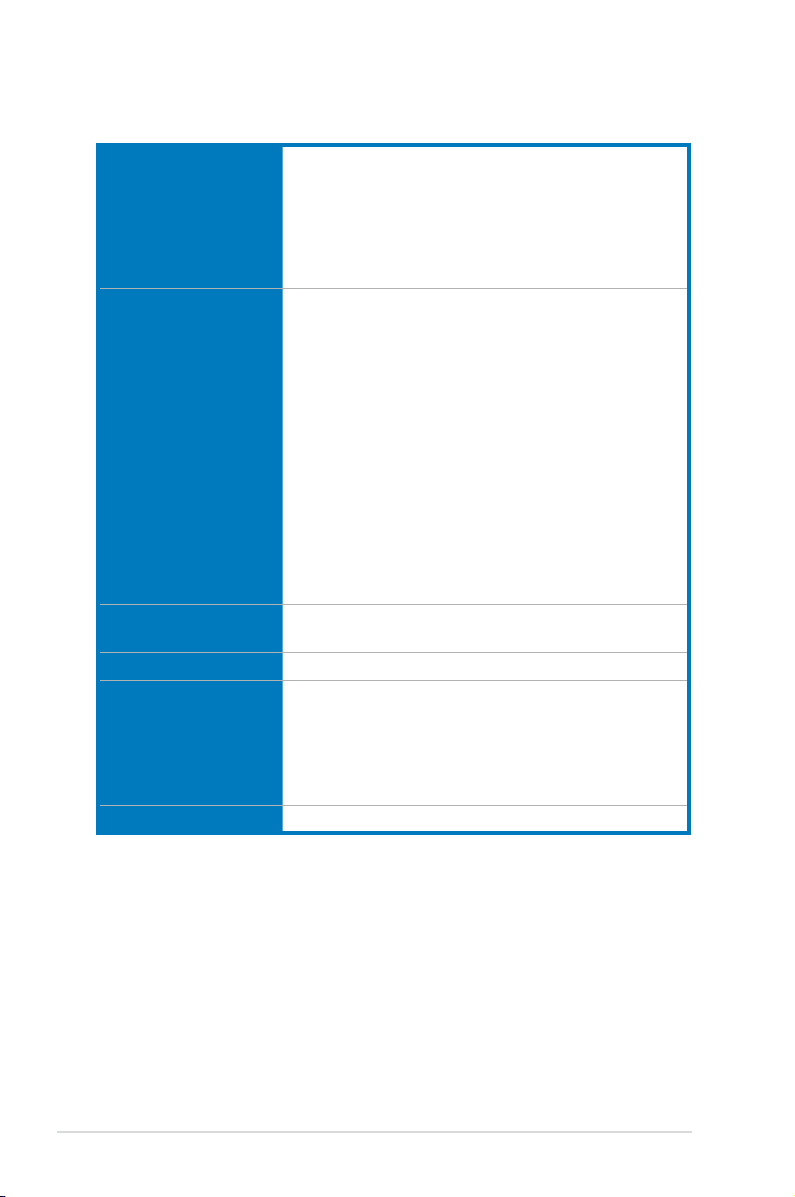
xiv
Rücktafelanschlüsse 1 x PS/2 Tastatur-/Mausanschluss
1 x S/PDIF-Ausgang (koaxial + optisch)
2 x External SATA-Anschlusse
1 x IEEE1394a-Anschluss
2 x RJ45-Anschlüsse
6 x USB 2.0/1.1-Anschlüsse
8-Kanal Audio-E/A-Anschlüsse
InterneAnschlüsse 3 x USB-Anschlüsse unterstützen 6 weitere
USB-Anschlüsse
6 x SATA-Anschlüsse (blau)
2 x SAS-Anschlüsse (schwarzes)
1 x CPU Fan connector with PWM control
3 x Chassis Fan connectors with Q-fan control
1 x Gehäuselüfteranschlüsse
1 x IEEE1394a-Anschluss
Fronttafelaudioanschluss
1 x S/PDIF-Ausgang
Gehäuseeinbruchsanschluss
CD Audio-Eingang
24-pol. ATX-Stromanschluss
8-pol. ATX+ 12V-Stromanschlüsse
Systemtafelanschluss (Q-Connector)
1 x TPM Anschluss
BIOS-Funktionen 16 Mb AMI BIOS, PnP, DMI 2.0, WfM 2.0, SM BIOS 2.4,
Mehrsprachiges BIOS
Verwaltung WOL by PME, WOR by PME, Gehäuseeinbruch, PXE
Inhalt der Support-DVD Gerätetreiber
ASUS PC Probe II
ASUS Update
ASUS AI Suite
Bildbearbeitungs-Suite
Antivirus-Software
(OEM-Version)
Formfaktor ATX-Formfaktor, 12”x 9.6” (30.5 cm x 24.5 cm)
*Die Spezikationen können ohne Vorankündigung geändert werden.
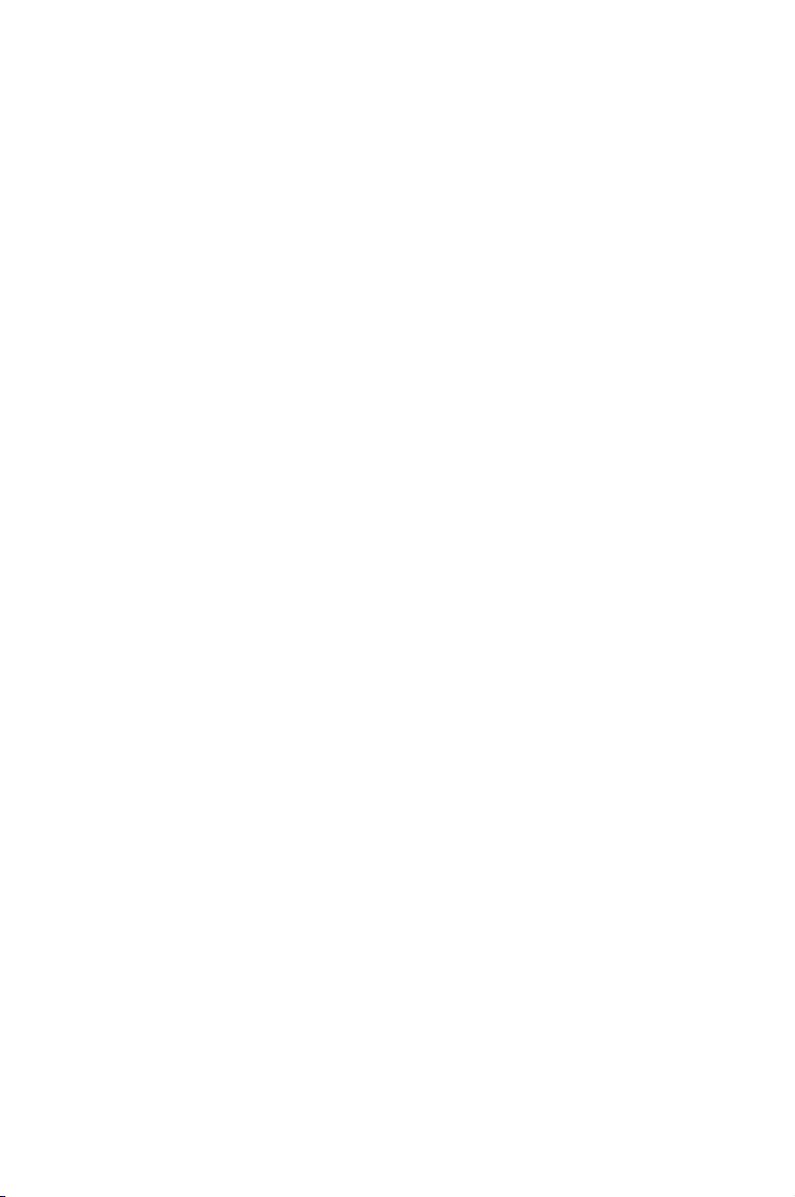
1
Dieses Kapitel beschreibt die
Leistungsmerkmale des Motherboards und
die unterstützten neuen Technologien.
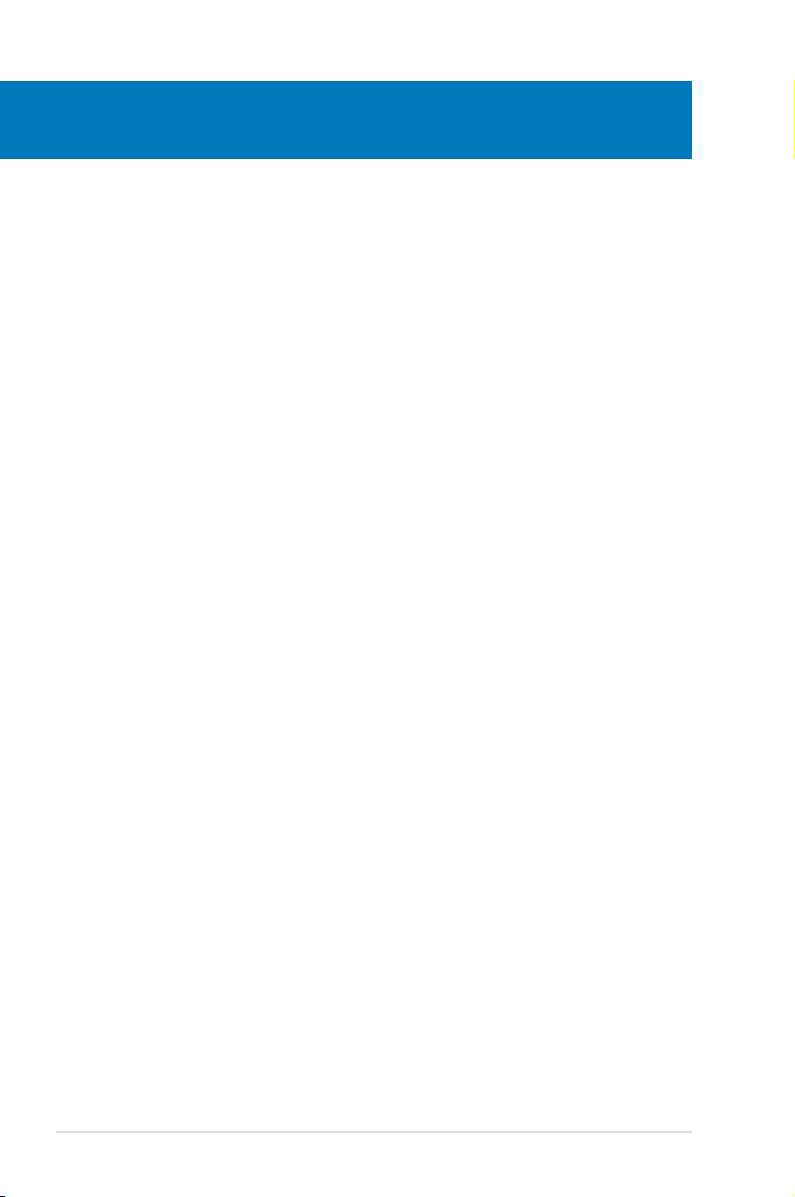
ASUS P6T WS Professional
1
1.1 Willkommen! ................................................................................. 1-1
1.2 Paketinhalt .................................................................................... 1-1
1.3 Sonderfunktionen ........................................................................ 1-2

ASUS P6T WS Professional 1-1
1.1 Willkommen!Willkommen!
Vielen Dank für den Kauf eines ASUS ASUS® P6T WS Professional Motherboards�Motherboards��
Eine Reihe von neuen Funktionen und neuesten Technologien sind in dieses
Motherboard integriert und machen es zu einem weiteren hervorragenden Produkt
in der langen Reihe der ASUS Qualitäts-Motherboards�
Vor der Installation des Motherboards und Ihrer Hardwaregeräte sollten Sie die im
Paket enthaltenen Artikel anhand folgender Liste überprüfen.
Sollten o.g. Artikel beschädigt oder nicht vorhanden sein, wenden Sie sich bitte
an Ihren Händler.
1.2 PaketinhaltPaketinhalt
Stellen Sie sicher, dass Ihr Motherboard-Paket die folgenden Artikel enthält.
Motherboard ASUS P6T WS Professional
E/A-Module 1 x 2-Anschluss USB 2.0 / 1-Anschluss 1394-ModulAnschluss USB 2.0 / 1-Anschluss 1394-Modul / 1-Anschluss 1394-Modul
Kabel 2 x Serial ATA power cables2 x Serial ATA power cables
6 x Serial ATA-Signalkabel6 x Serial ATA-Signalkabel
2 x SAS + Power Cables2 x SAS + Power Cables
Zubehö 1 x ASUS Q-Shield (E/A-Abdeckung)E/A-Abdeckung)
1 x ASUS Q-Connector-Satz (USB, 1394, System--Satz (USB, 1394, System-
tafel; nur in der Einzelhandelsversion)
1 x G.P. Diagnosis Card (Retail version only)1 x G.P. Diagnosis Card (Retail version only)
1 x ASUS SLI-Brückenverbinder
Anwendungs-DVD ASUS Motherboard Support-DVDMotherboard Support-DVD
Dokumentation BenutzerhandbuchBenutzerhandbuch
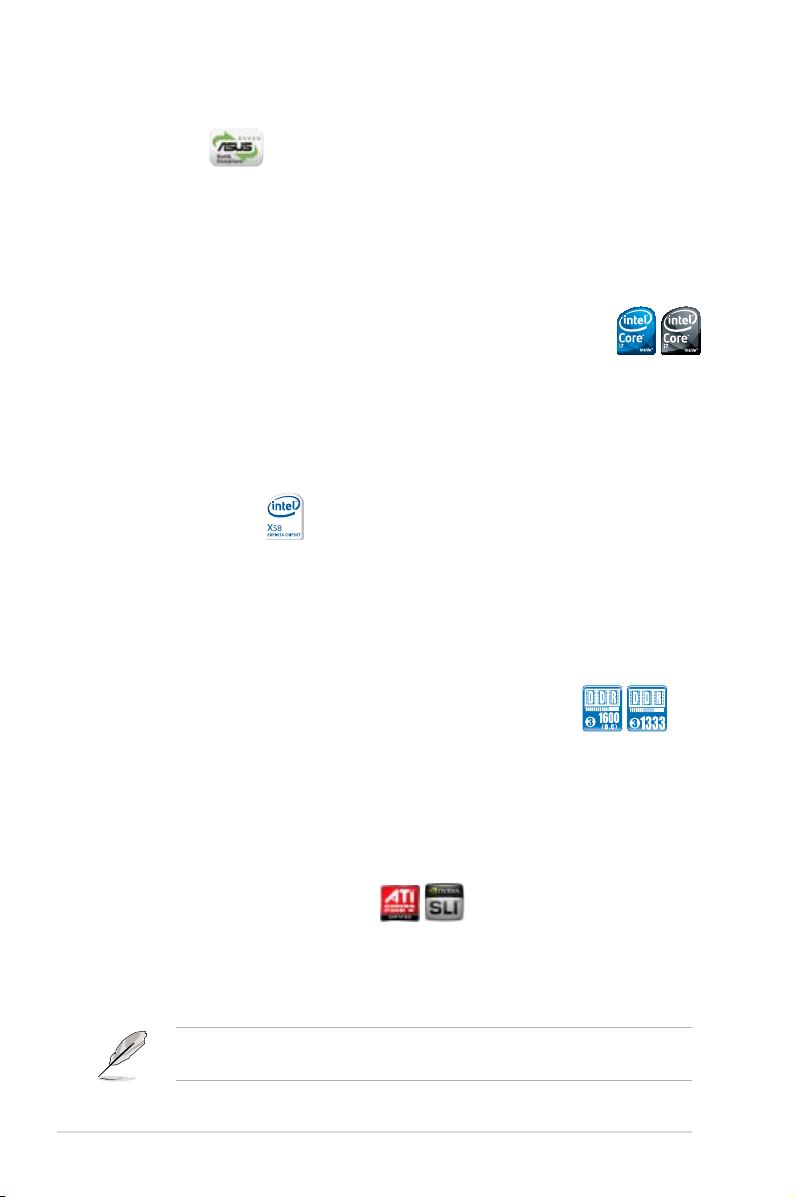
1-2 Kapitel 1: Produkteinführung
1.3 Sonderfunktionen
1.3.1 Leistungsmerkmale des Produkts
Green ASUS
Dieses Motherboard und seine Verpackung entsprechen den Richtlinien zur Beschränkung
gefährlicher Rohstoffe (Reduction of Certain Hazardous Substances, RoHS) der
Europäischen Union. Dies entspricht dem Wunsch von ASUS, seine Produkte und deren
Verpackung umweltbewusst und wiederverwertbar zu gestalten, um die Sicherheit der
Kunden zu garantieren und den Einuss auf die Umwelt so gering wie möglich zu halten.
UnterstütztdenIntel® Core™ i7 Prozessor Extreme Edition /
Core™ i7 Prozessor
Das Motherboard unterstützt die neuesten Intel® Core™ i7-Prozessoren im
LGA1366-Paket mit integriertem Speicher-Controller zur Unterstützung der
3-Kanal (6 DIMMs) DDR3-Speicherschnittstelle. Unterstützt Intel
®
QuickPath
Interconnect (QPI) mit einem Systembus von bis zu 6,4GT/s und einer Bandbreite
von bis zu 25,6GB/s. Der Intel® Core™ i7 Prozessor ist eine der leistungsstärksten
und energieefzientesten CPUs der Welt. Siehe Seite 2-5 für Details.
Intel® X58-Chipsatz
Der Intel® X58 Express-Chipsatz ist der neueste Chipsatz, der zur
Unterstützung der neuesten Intel® Core™ i7 Prozessoren und der neuen Intel
Systemverbindungsschnittstelle Intel® QuickPath Interconnect (QPI) entwickelt
wurde. Er verwendet serielle Punkt-zu-Punkt-Verbindungen, hat dadurch eine
erhöhte Bandbreite und Stabilität und weist eine verbesserte Leistung auf. Er
unterstützt bis zu 36 PCI Express 2.0 Lanes und bietet eine bessere Grakleistung.
UnterstützungfürDreikanal-DDR31600(O.C.)/1333/1066
Das Motherboard unterstützt DDR3-Arbeitspeicher mit einer Datentransferrate
von bis zu 1600 (bei Übertaktung)/ 1333/ 1066 MHz, um die höheren
Bandbreitenanforderungen der neuesten 3D-Grak-, Multimedia- und
Internetanwendungen zu erfüllen. Die Dreikanal DDR3-Architektur vergrößert die
Bandbreite Ihres Arbeitsspeichers, um die Systemleistung zu erhöhen. Siehe Seite
2-11 für Details.
SLI und CrossFireX auf Wunsch `
Das Motherboard P6T WS Professional bricht die Begrenzung und erlaubt Ihnen
eine Multi-GPU-Option zwischen SLI™ und CrossFireX™ zu wählen. Freuen Sie
sich auf einen brandneuen Spielstil, den Sie noch nie erlebt haben� Siehe Kapitel
5 für Details.
Die SLI-Unterstützung benötigt möglicherweise ein BIOS-Update. Besuchen Sie
bitte www.asus.com für weitere Informationen.
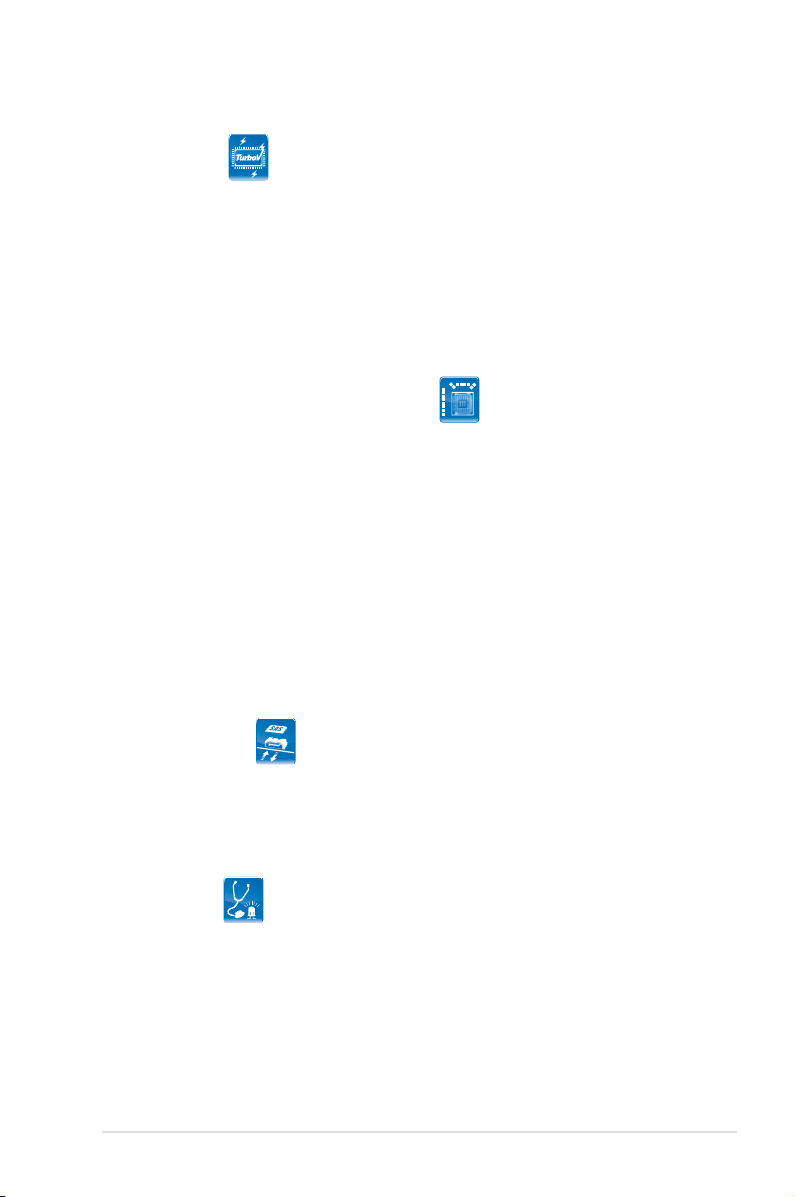
ASUS P6T WS Professional 1-3
1.3.2 ASUS-eigene Sonderfunktionen
ASUS TurboV
Spüren Sie den Adrenalinstoß einer Echtzeit-Übertaktung -- jetzt wird es mit dem
ASUS TurboV wahr. Das außergewöhnliche Übertaktungs-Werkzeug hilft Ihnen,
neue Übertaktungsziele mit einer fortschrittlichen und benutzerfreundlichen
Schnittstelle zu erreichen. Sie können eine Übertaktung vornehmen, ohne das
Betriebssystem zu verlassen oder neu zu starten. Mit feinen Anpasssungen der
CPU PLL-, NB-, NB-PCIe- und DRAM-Spannungen in 0,02V-Schritten gibt es
keine Grenze — nur außergewöhnliche Ergebnisse als neue Übertaktungsrekorde�
Siehe Seite 4-27 für Details...
ASUS True 16+2-Phasen Power Design
Mit der bahnbrechenden Technologie des 16+2-Phasen VRM-Designs auf diesem
Motherboard kann. Das 16+2-phasige Stromversorgungsdesign (16-phasig fürDas 16+2-phasige Stromversorgungsdesign (16-phasig für
vCore; 2-phasig für den vDRAM/QPI-Controller innerhalb der CPU) erreicht eine
höhere Energieefzienz, zerstreut wirksam die vom VRM-Modul erzeugte Wärme
und senkt die Temperatur deutlich mehr als die anderen VRM-Lösungen. Mit. Mit
Stromversorgungskomponenten bester japanischer Qualität wie z. B. niedrige RDS
(an) MOSFETs für minimalen Schaltverlust und geringere Temperaturen, Ferrit-KernDrossel mit geringerem Hysterese-Verlust, und Polymer-Kondensatoren, welche alle für
eine längere Lebensdauer der Komponenten und geringeren Stromverbrauch sorgen.
ASUS Workstation-Funktionen
Die ASUS Workstation-Funktionen unterstützen Sie bei der Instandhaltung des
Systems und Speicherungstechnologie.
SAS Onboard
Dieses Motherboard stellt Onboard SAS-Ports für flexiblere Festplatten-
Upgrades zur Verfügung. Schneller, sicherer und stabiler, SAS wird den
Benutzern eine bessere Wahl für die Datenspeichererweiterung und Upgrade-
Bedürfnisse bieten. Siehe Seite 2-28 für Details.
Diag-LED
Diag LED überprüft die Schlüsselkomponenten (Prozessor, DRAM, VGAKarte und Festplatte) der Reihe nach, während des Boot-Vorgangs des
Motherboards. Wenn ein Fehler gefunden wurde, leuchtet die LED neben der
fehlerhaften Komponente weiter auf, bis das Problem gelöst wurde. Dieses
benutzerfreundliche Design bietet einen intuitiven Weg die Wurzel des
Problem innerhalb von Sekunden zu nden.
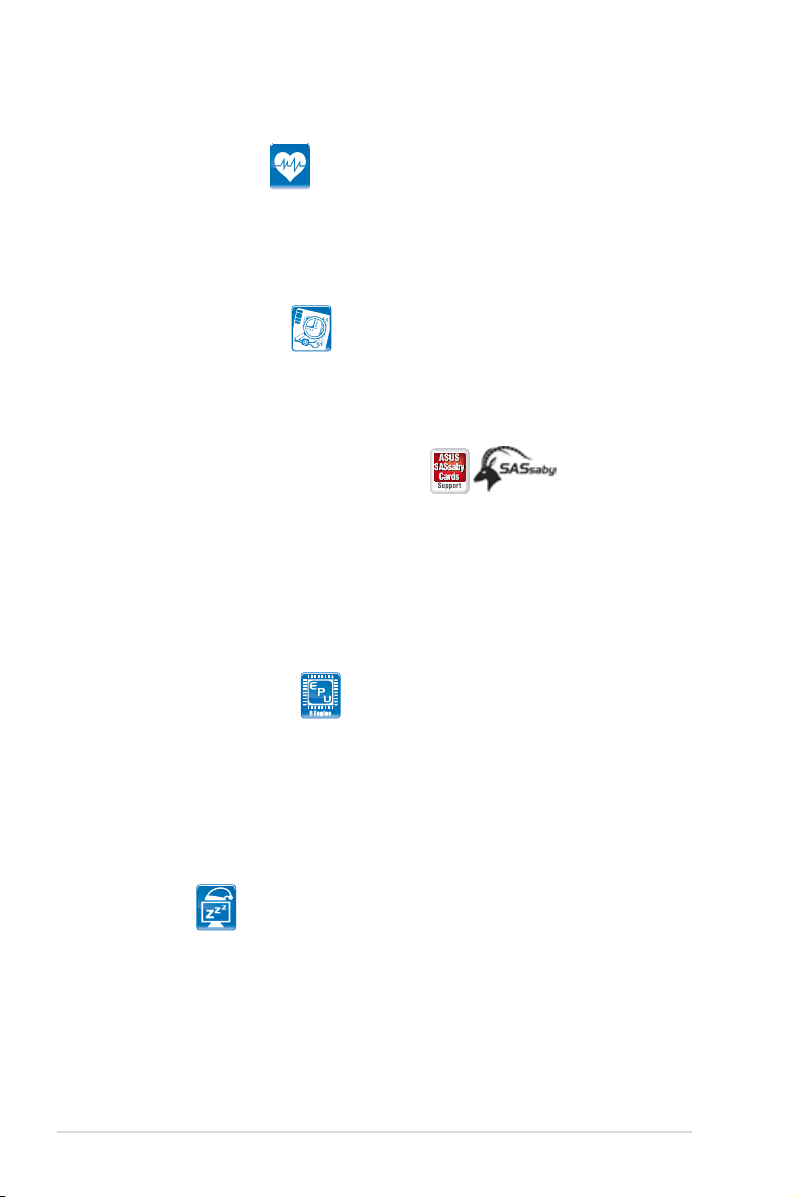
1-4 Kapitel 1: Produkteinführung
ASUS-Heartbeat
Nach erfolgreichen Boot-Vorgang, hell und lebhaft leuchtende LEDs rund
um das ASUS-Logo des Motherboards. Mit den im regulären Takt und
atmungsähnlichen in dunklem Blau leuchtenden LEDs macht ASUSHeartbeat das Motherboard lebendig.
G.P. Diagnosekarte
Die dem P6T WS Professional Motherboard (nur in der Einzelhandelsversion)
mitgelieferte G.P. Diagnosekarte vereinfacht die Systemkontrolle, indem
direkt nach Einschalten des Computers einfach und schnell Systemchecks
durchgeführt werden. Details siehe Seite 2-37.
ASUSSASsaby-Kartenunterstützung
Dieses Motherboard ist mit der ASUS SASsaby-Karte voll kompatibel. SAS
ist schneller, sicherer und stabiler, und bietet damit eine bessere Lösung für
Speicherungserweiterungen und Aktualisierungen.
ASUS Power Saving Solution
Die ASUS Power Saving Solution hält die Balance zwischen höchster
Leistungsfähigkeit und Senken des Stromverbrauchs.
ASUS EPU-6 Engine
Der neue ASUS EPU wurde zur 6 Engine-Version aktualisiert. Diese verbessert
die Energieeinsparung, indem die Systemlast erkannt und intelligent in Echtzeit
reguliert wird. Mit Autophase-Wechsel zwischen den Hauptkomponenten
(Prozessor, Grafikkarte, Arbeitsspeicher, Chipsatz, Festplatten und
Systemlüfter), ermöglicht ASUS EPU die automatische Einstellung der besten
Energieausnutzung für schnellere Datenberechnung und Übertaktung, um
sowohl Strom als auch Geld zu sparen. Details siehe Seite 4-23.
AI Nap
Mit AI Nap kann das System bei zeitweiliger Abwesenheit des Benutzers
mit minimalem Stromverbrauch und geringer Lärmerzeugung weiterlaufen.
Um das System zu wecken und zum Betriebssystems zurückkehren muss
lediglich die Maus oder Tastatur betätigt werden. Details siehe Seite 4-20.
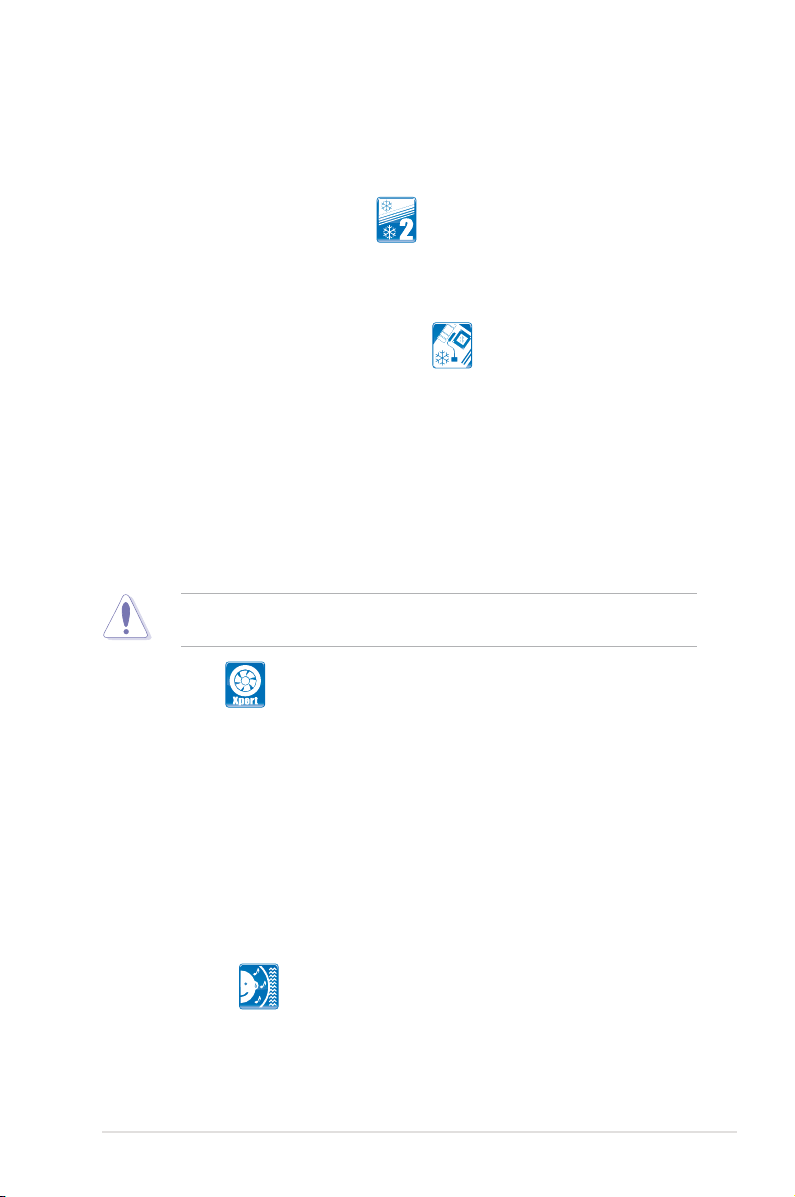
ASUS P6T WS Professional 1-5
ASUS Quiet Thermal Solution
Die geräuscharme Kühllösung von ASUS macht das System stabiler und
verbessert die Übertaktungsfähigkeiten.
Fanless Design - Stack Cool 2
Stack Cool 2 ist ein lüfterloses und geräuschloses Kühlsystem, das die
Temperatur wichtiger Systemkomponenten absenkt, indem das spezielle
Design auf der Leiterplatte die Wärme ableitet.
LüfterlosesDesign-Wärmeleitungen
Das Wärmeleitungsdesign leitet die von den Chipsätzen erzeugte Hitze
zum Kühlkörper in der Nähe der Rückseitenanschlüsse um, wo sie vom
Luftstrom des CPU-Lüfters oder dem im Lieferumfang enthaltenen optionalen
Lüfter verteilt wird. Das Besondere am innovativen Wärmeleitungsdesign
dieses Motherboards ist die Tatsache, dass die Lebensdauer des lüfterlosen
Designs im Gegensatz zu der eines Chipsatzlüfters nahezu unbegrenzt ist.
Außerdem bietet es dem Benutzer die Möglichkeit, den Seitenlüfter oder den
passiven Kühler noch zusätzlich einzubauen. Das Wärmeleitungsdesign ist
heutzutage die zuverlässigste lüfterlose Kühllösung.
Entfernen Sie die Wärmeleitungen NICHT selbst, da sonst die Leitungen
verbogen und damit die Hitzeverteilung beeinträchtigt werden können.
Fan Xpert
ASUS Fan Xpert ermöglicht es dem Benutzer, die Lüftergeschwindigkeit
des CPU- und Gehäuselüfters je nach der Umgebung einzustellen, um den
verschiedenen klimatischen Bedingungen auf der Welt im direkten Verhältnis
mit der Systemlast gerecht zu werden. Verschiedene vorinstallierte Prole
bieten exible Kontrollmöglichkeiten der Lüftergeschwindigkeit, um eine
geräuscharme und optimal temperierte Arbeitsumgebung zu schaffen. Details
siehe Seite 4-21.
ASUS Crystal Sound
Diese Funktion verbessert die Nutzung von auf Sprache basierenden Programmen
wie Skype, Online-Spielen, Videokonferenzen und Tonaufnahmen.
Noise Filter
Diese Funktion erkennt sich wiederholende und unveränderte Geräusche
(nicht von Stimmen erzeugt) wie Computer-Lüfter, Klimaanlagen und andere
Hintergrundgeräusche, und eliminiert diese im eingehenden Audiostrom
schon während der Aufnahme. Details siehe Seite 4-31.
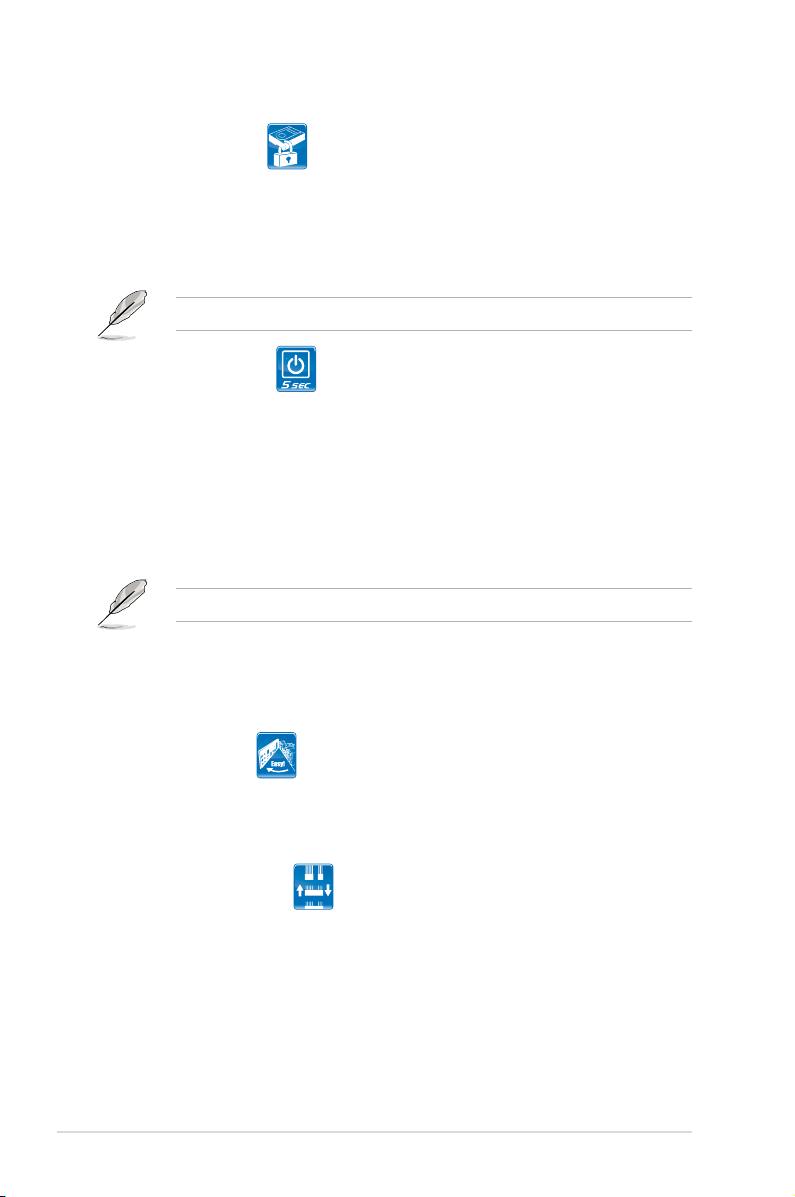
1-6 Kapitel 1: Produkteinführung
TPM-Unterstützung
Dieses Motherboard unterstützt das Trusted Platform Module (TPM), welches
besonderen Datenschutz durch Ver- und Entschlüsselung bietet und so die
Plattformintegrität sichert. Das TPM entspricht den Windows® Vista BitLocker™
Laufwerksverschlüsselungs-Hardware-Anforderungen für eine sichere
Arbeitsumgebung. Details siehe Seiten 2-26.
Das TPM-Modul wird separat verkauft.
ASUS Express Gate
In nur 5 Sekunden vom Systemstart zum Internetzugang -- Express Gate macht
es möglich� Diese einzigartige Funktion ist auf dem Motherboard integriert,
und ermöglicht die sofortige Nutzung der beliebtesten Instant MessengerProgramme wie MSN, Skype, Google talk, QQ und Yahoo� Messenger, um mit
Ihren Freunden zu chatten, oder schnell noch mal nach neuen Emails oder
anderen Internet-Daten zu gucken, bevor Sie das Haus verlassen. Mit Express
Gate können Sie sogar über den Picture Manager Bilder ansehen, ohne dafür
das Windows-Betriebssystem hochfahren zu müssen! Details siehe Seite 4-35.
Die tatsächliche Startzeitdauer hängt von den Systemeinstellungen ab.
ASUS EZ DIY
Die Funktionen von ASUS EZ DIY machen es Ihnen einfach, Computerkomponenten zu
installieren, das BIOS zu aktualisieren oder Ihre bevorzugten Einstellungen zu speichern.
ASUS Q-Shield
Das neue ASUS Q-Shield wurde speziell zur einfachen Installation entworfen.
Mit besserer elektrischer Leitfähigkeit schützt es das Motherboard vor
statischen Entladungen und elektromagnetischen Interferenzen.
ASUS Q-Connector
Mit dem ASUS Q-Connector können Sie Gehäusefronttafelkabel in nur wenigen
Schritten anschließen und entfernen. Dieses einzigartige Modul erleichtert Ihnen
den Kabelanschluss und verhindert falsche Verbindungen. Details siehe Seite 2-36.
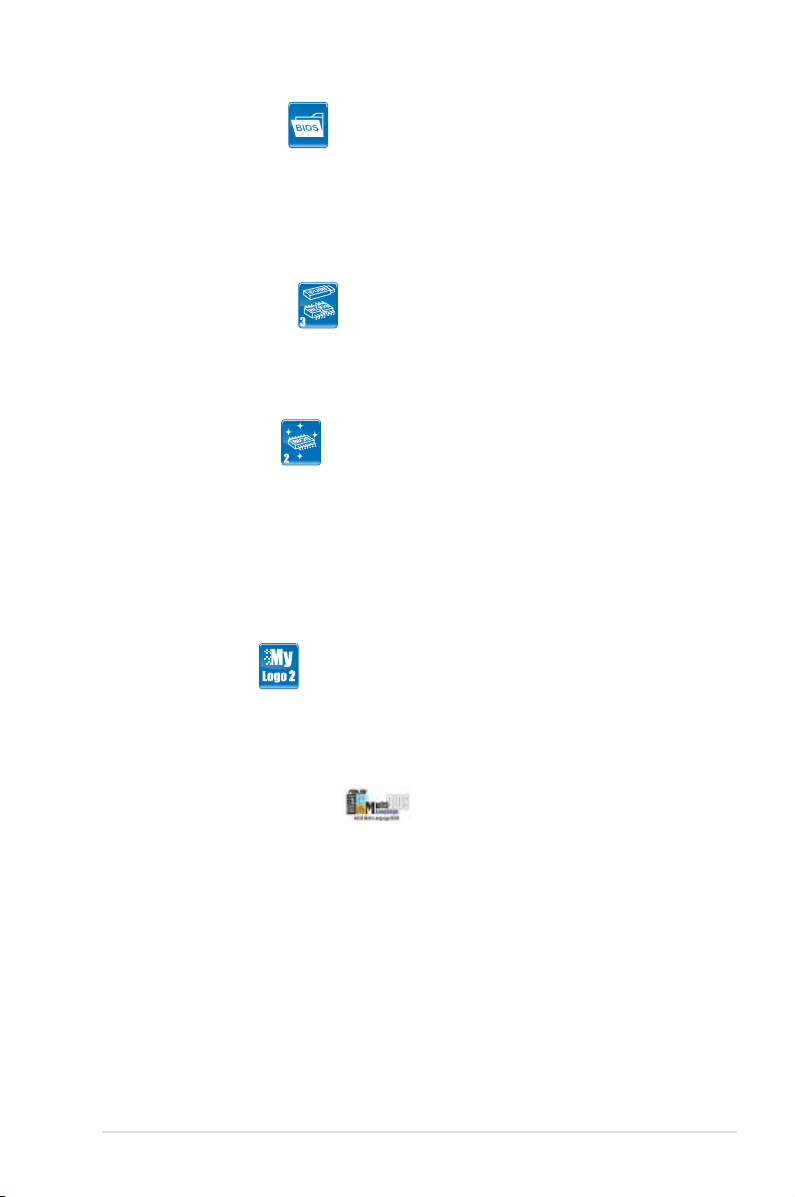
ASUS P6T WS Professional 1-7
ASUSO.C.Prole
Mit dem ASUS O.C. Prole können Benutzer mehrere BIOS-Einstellungen
problemlos speichern oder laden. Die BIOS-Einstellungen können im CMOS
oder einer separaten Datei gespeichert werden; dadurch erhalten Nutzer die
Möglichkeit, ihre bevorzugten Einstellungen untereinander auszutauschen.
Details siehe Seite 3-42.
ASUS CrashFree BIOS 3
Diese Funktion erlaubt Ihnen, die originalen BIOS-Daten von einem USB-Speicher
wiederherzustellen, wenn die BIOS-Codes und -Daten beschädigt wurden. DetailsDetails
siehe Seite 3-8.
ASUS EZ Flash 2
EZ Flash 2 ist ein benutzerfreundliches Programm zur Aktualisierung
des BIOS. Drücken Sie einfach den zuvor festgelegten Hotkey, um
das Programm zu starten und das BIOS zu aktualisieren, ohne das
Betriebssystem starten zu müssen. Aktualisieren Sie Ihr BIOS, ohne
eine bootfähige Diskette vorzubereiten oder ein dem Betriebssystem
unterliegendes Aktualisierungsprogramm nutzen zu müssen. Details siehe
Seite 3-4.
ASUS MyLogo2™
Mit dieser Funktion können Sie Ihr Lieblingsbild in ein 256-Farben-Startlogo
verwandeln und damit Ihren Computer noch persönlicher gestalten. Details siehe
Seite 4-10.
ASUS Multi-language BIOS
Das mehrsprachige BIOS erlaubt Ihnen, die gewünschte Sprache aus
verfügbaren Optionen auszuwählen. Dank lokalisierter BIOS-Menüs können Sie
Kongurationen einfacher und schneller vornehmen. Details siehe Seite 3-12.
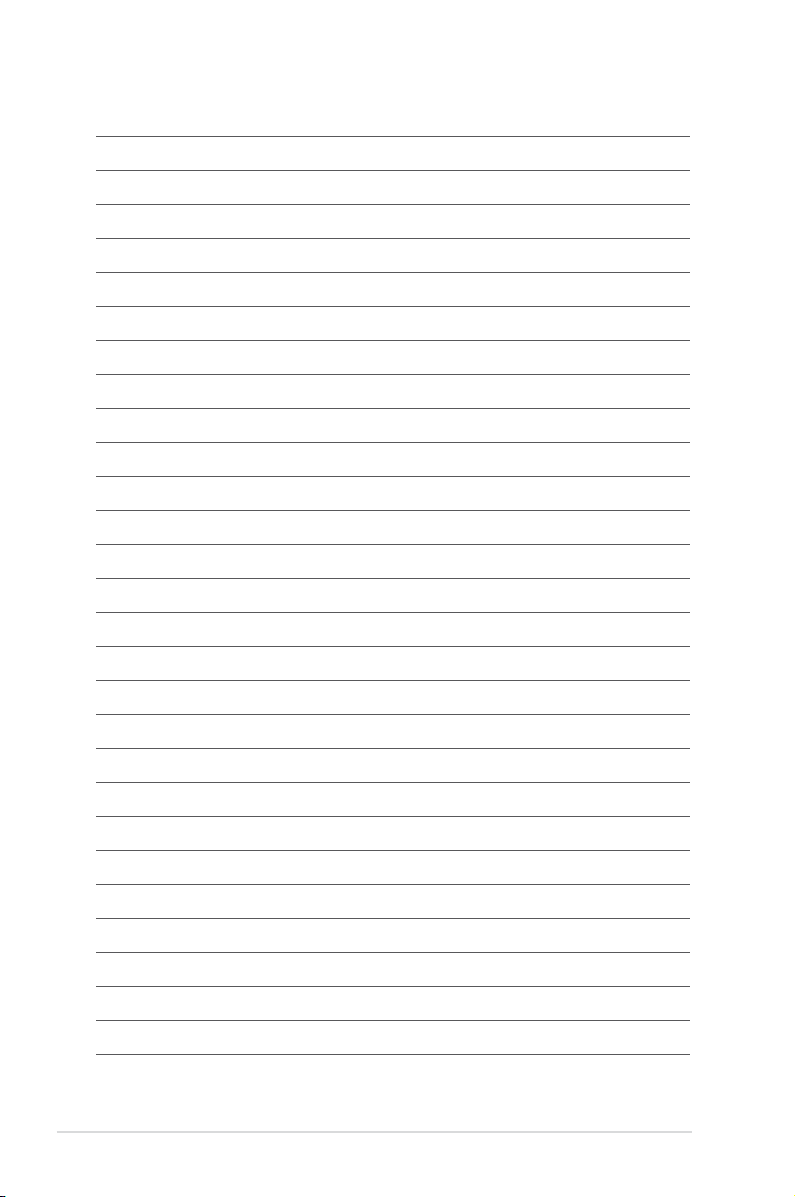
1-8 Kapitel 1: Produkteinführung
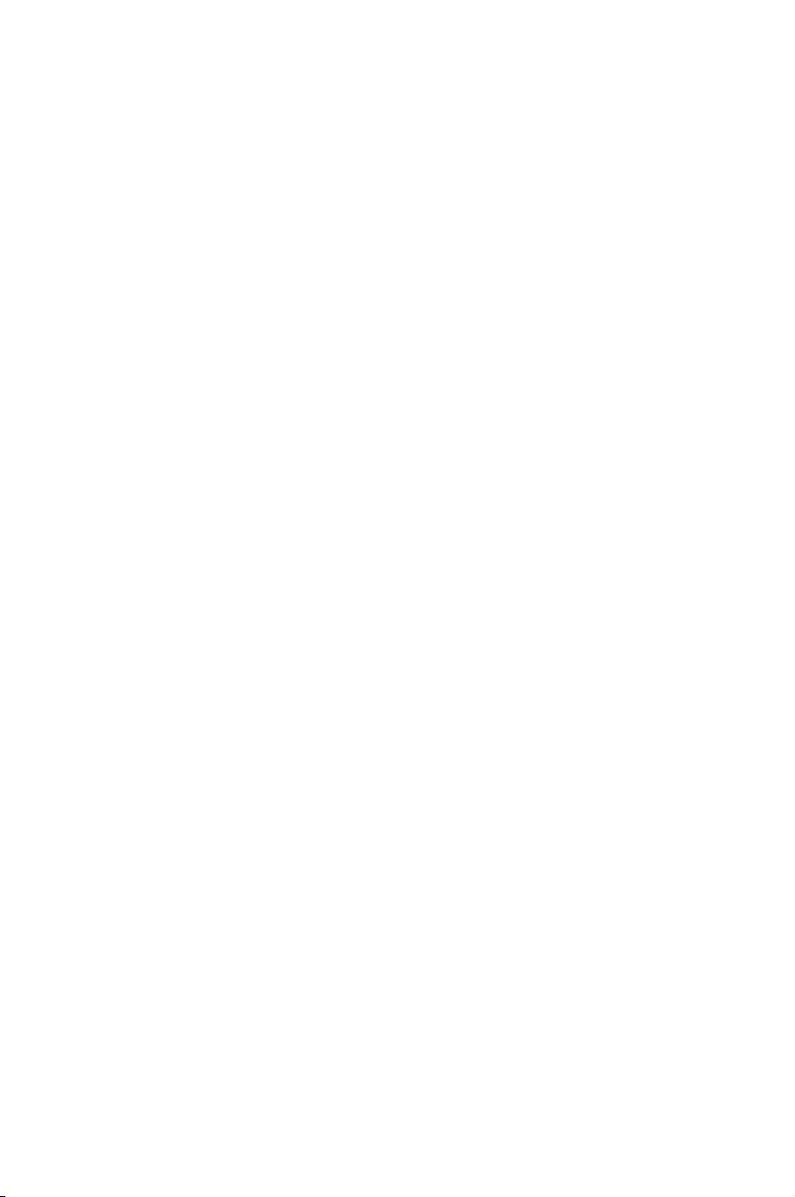
2
Kapitel 2:
Hardware-
Beschreibungen
Dieses Kapitel führt die Hardwareeinstellungsvorgänge auf, die Sie bei
der Installation der Systemkomponenten
ausführen müssen. Hier nden Sie
auch Beschreibungen der Jumper und
Anschlüsse am Motherboard.
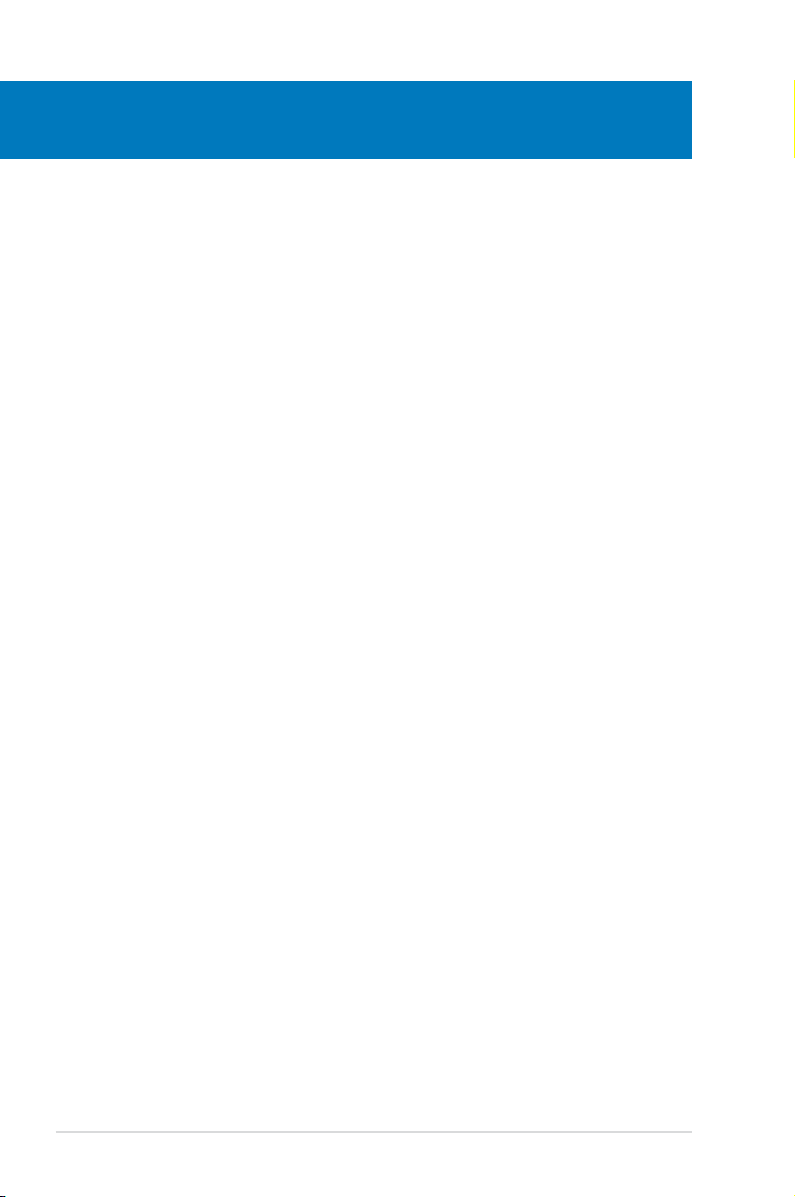
ASUS P6T WS Professional
2
2.1 Bevor Sie beginnen ...................................................................... 2-1
2.2 Motherboard-Überblick ................................................................ 2-2
2.3 Zentralverarbeitungseinheit (CPU) ............................................. 2-5
2.4 Systemspeicher .......................................................................... 2-11
2.5 Erweiterungssteckplätze ........................................................... 2-17
2.6 Jumper ........................................................................................ 2-21
2.7 Anschlüsse ................................................................................. 2-24
2.8 G.P. Diagnosekarteninstallation ............................................... 2-37
2.9
Erstmaliges Starten
...................................................................... 2-39
2.10 Ausschalten des Computers ..................................................... 2-40
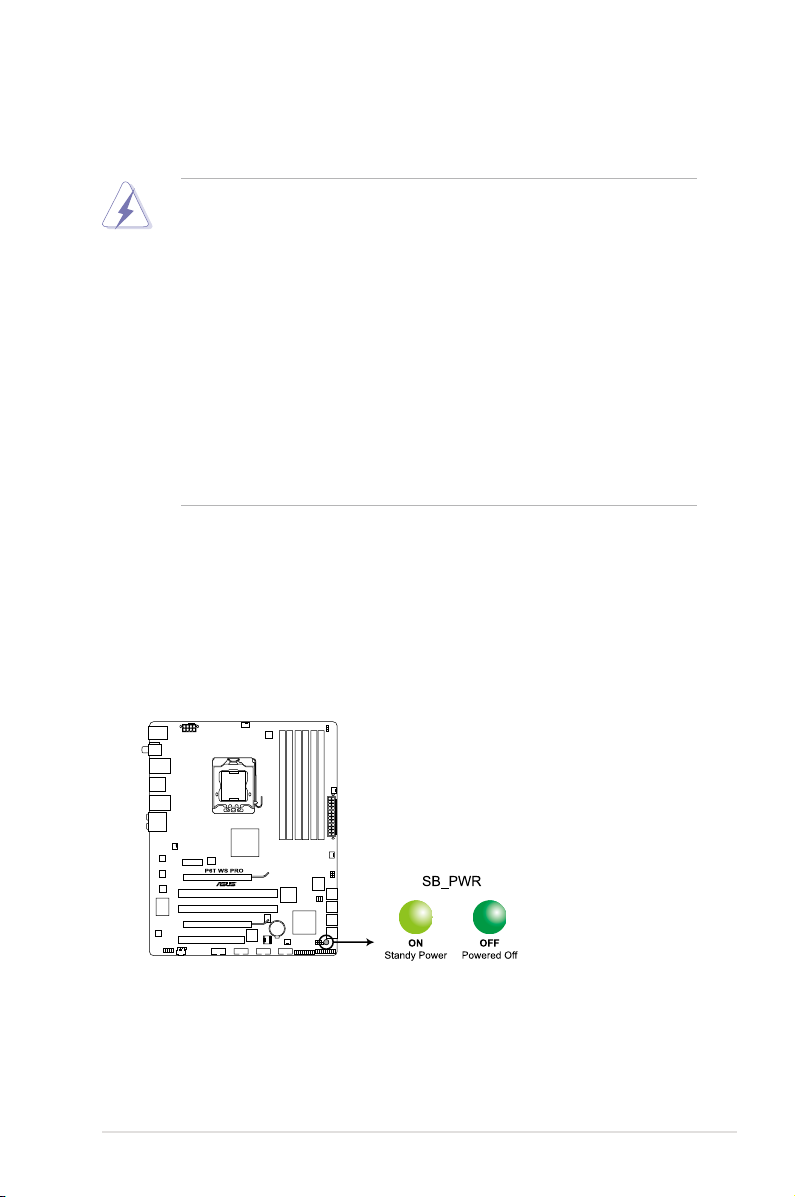
ASUS P6T WS Professional 2-1
2.1 Bevor Sie beginnen
Beachten Sie bitte vor dem Installieren der Motherboard-Komponenten oder dem
Ändern von Motherboard-Einstellungen folgende Vorsichtsmaßnahmen.
• Ziehen Sie das Netzkabel aus der Steckdose heraus, bevor Sie eine
Komponente anfassen.
• Tragen Sie vor dem Anfassen von Komponenten eine geerdete
Manschette, oder berühren Sie einen geerdeten Gegenstand bzw. einen
Metallgegenstand wie z.B. das Netzteilgehäuse, damit die Komponenten
nicht durch statische Elektrizität beschädigt werden.
• Halten Sie Komponenten an den Rändern fest, damit Sie die ICs darauf
nicht berühren.
• Legen Sie eine deinstallierte Komponente immer auf eine geerdete
Antistatik-Unterlage oder in die Originalverpackung der Komponente.
• Vor dem Installieren oder Ausbau einer Komponente muss die
ATX-Stromversorgung ausgeschaltet oder das Netzkabel aus der
Steckdose gezogen sein. Andernfalls könnten das Motherboard,
Peripheriegeräte und/oder Komponenten stark beschädigt werden.
Onboard-LED
Auf diesem Motherboard ist eine Standby-Strom-LED eingebaut, die leuchtet,
wenn das System eingeschaltet, im Stromsparmodus oder im Soft-AusModus ist. Dies dient zur Erinnerung, dass Sie das System ausschalten und
das Netzkabel ausstecken müssen, bevor Sie eine Komponente von dem
Motherboard entfernen oder hinzufügen. Die nachstehende Abbildung zeigt
die Position der Onboard-LED an.
P6T WS PRO Onboard-LED
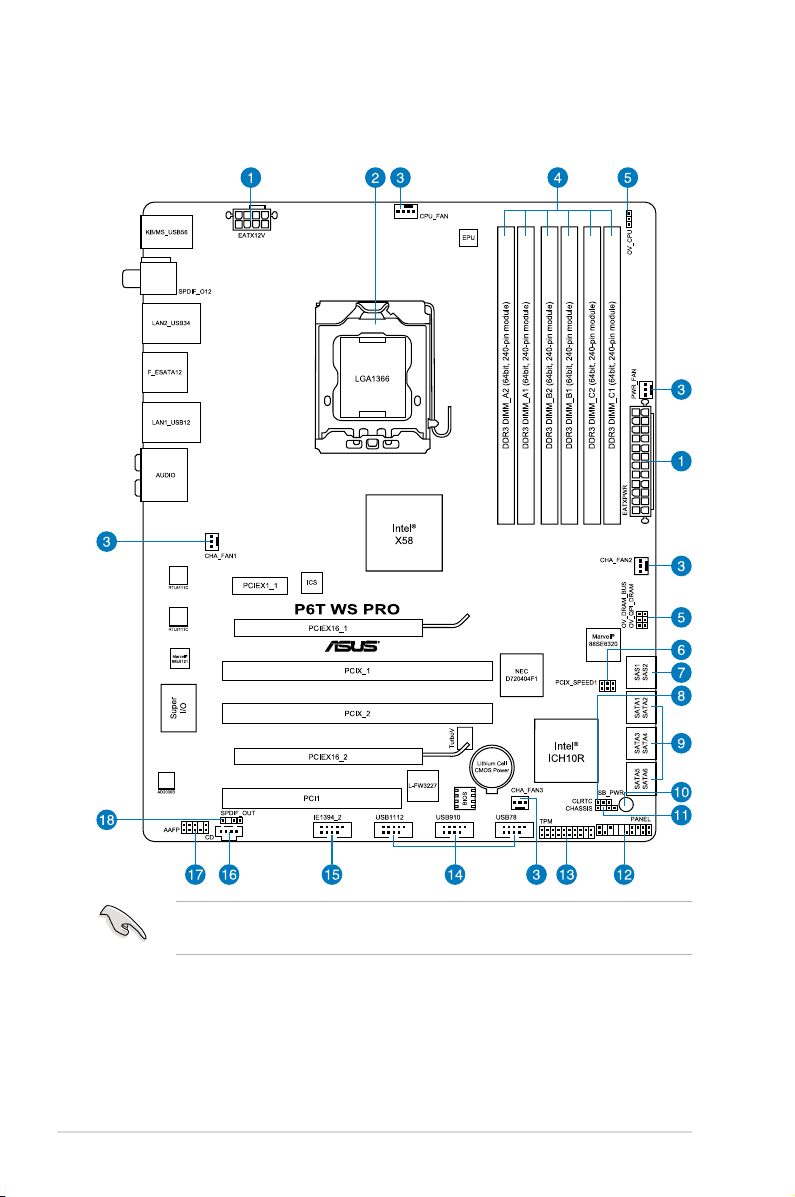
2-2 Kapitel 2: Hardware-Beschreibungen
2.2 Motherboard-Übersicht
2.2.1 Motherboard-Layout-Layout
Weitere Informationen zu den internen Anschlüssen und
Rückseitenanschlüssen siehe Abschnitt 2.8Anschlüsse.
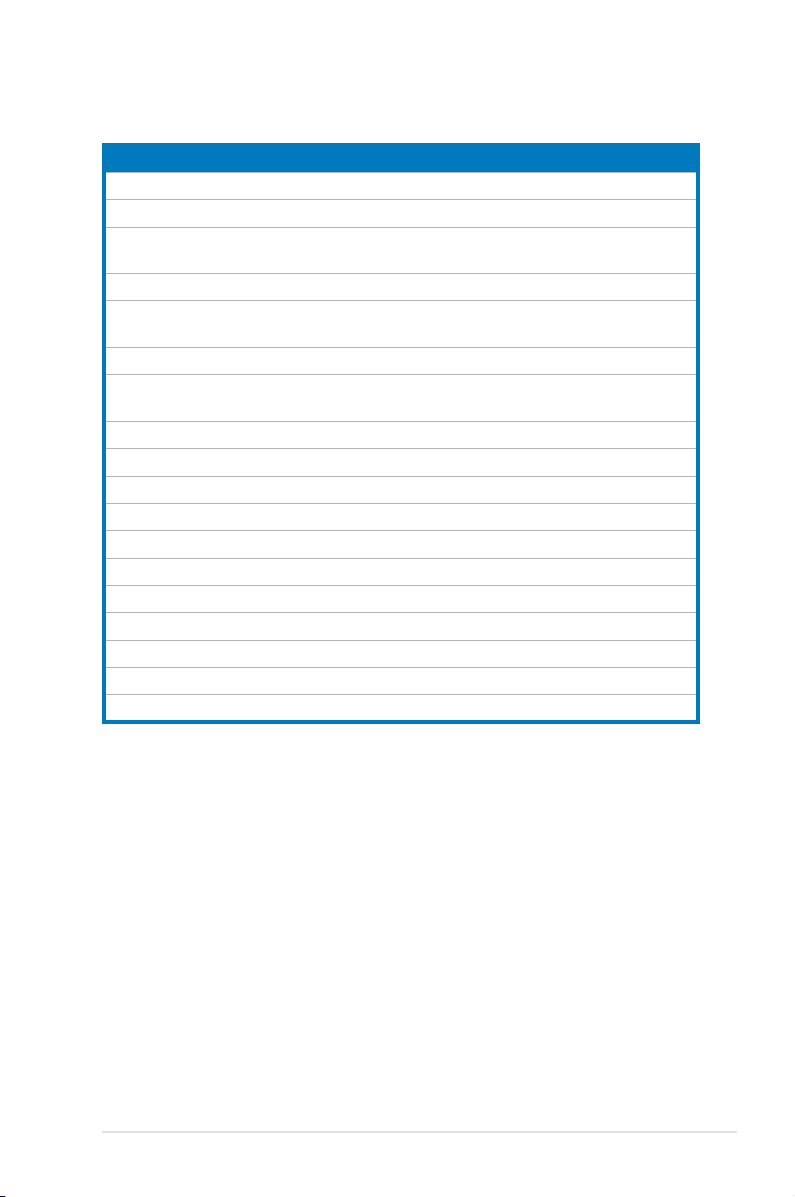
ASUS P6T WS Professional 2-3
2.2.2 Layout-Inhalt
Anschlüsse/Jumper/Steckplätze Seite
1. ATX-Netzschalter (24-pol. EATXPWR, 8-pol. EATX12V) 2-33
2. LGA1366 CPU-Sockel 2-6
3. CPU-, Gehäuse- und Netzteillüfteranschlüsse (4-pol. CPU_FAN;
3-pol. CHA_FAN1-3; 3-pol. PWR_FAN)
2-31
4. DDR3 DIMM-Steckplätze 2-11
5. CPU / DRAM Bus / QPI DRAM overvoltage settings (3-pol.
OV_CPU; 3-pol.OV_DRAM_BUS; 3-pol. OV_QPI_DRAM)
2-22
6. PCI-X-Geschwindigkeitseinstellung (6-pol. PCIX_SPEED1) 2-23
7. Marvell® 88SE6320 SAS RAID-Anschlüsse [schwarzes] (7-pol.Anschlüsse [schwarzes] (7-pol.
SAS1-2)SAS1-2)
2-28
8. Clear RTC RAM (3-pin CLRTC) 2-21
9. ICH10R Serial ATA-Anschlüsse [blau] (7-pin SATA1-6) 2-27
10. Onboard LED (SB_PWR) 2-1
11. Gehäuseeinbruchsanschluss (4-1 pol. CHASSIS) 2-32
12. Systemtafelanschluss (20-8 pol. PANEL) 2-35
13. TPM Anschluss (20-1 pol. TPM) 2-26
14. USB-Anschlüsse (10-1 pol. USB78, USB910, USB1112) 2-29
15. IEEE 1394a-Anschluss (10-1 pol. IE1394_2) 2-30
16. Audioanschluss für das optische Laufwerk (4-pol. CD) 2-34
17. Fronttafelaudioanschluss (10-1 pol. AAFP) 2-32
18. Digitaler Audioanschluss (4-1 pol. SPDIF_OUT) 2-34
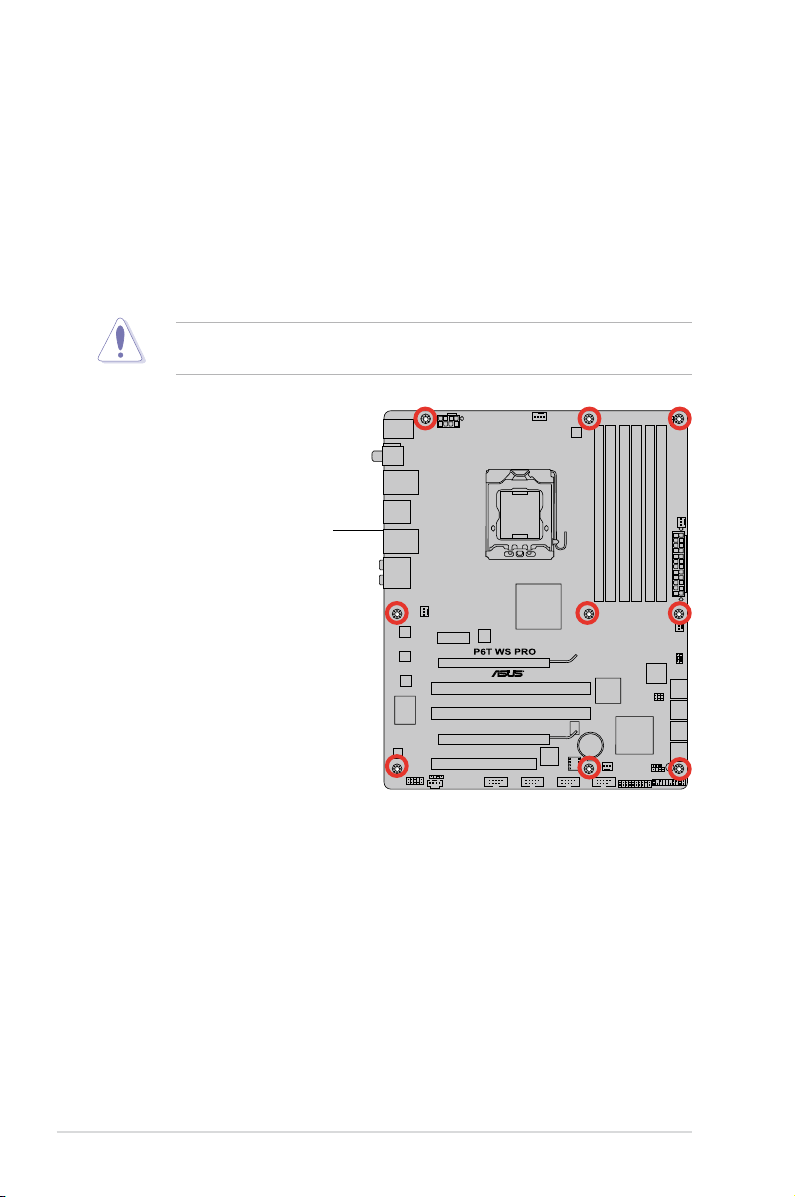
2-4 Kapitel 2: Hardware-Beschreibungen
2.2.3 Ausrichtung
Beim Installieren des Motherboards müssen Sie es richtig ausgerichtet ins
Computergehäuse einfügen. Die Kante mit den externen Anschlüssen zeigt zur
Rückseite des Computergehäuses, wie es unten abgebildet ist.
2.2.4 Schraubenlöcher
Stecken Sie neun (9) Schrauben in die eingekreisten Löcher, um das Motherboard
am Gehäuse zu befestigen.
Diese Seite in Richtung
Rückseitedes
Computergehäuses platzieren
Ziehen Sie die Schrauben nicht zu fest� Das Motherboard könnte sonst
beschädigt werden.
